Gerelateerde onderwerpen
- [Gaming NB/DT] Armory Crate - Installatie SOP
- [Gaming NB] ROG XG Mobiele-instructiegids
- [Notebook] Virtuele Assistent Introductie
- [Gaming NB/DT] Aura Wallpaper Introductie
- [Gaming NB / DT] Introductie van AURA Creator
- [ASUS Armoury Crate] Veelgestelde vragen over Armoury Crate
- [ASUS Armoury Crate] Armoury Crate-compatibele apparaten
- [Gaming NB] AniMe Vision Display Introductie
- [Gaming NB/DT] Keystone Introductie
- [Gaming NB/DT] Armoury Crate - GameVisual Introductie
[Gaming NB/DT] Armoury Crate Introductie (Ver6.0)
Armoury Crate Installeren & Verwijderen
*Het artikel is alleen van toepassing op Armoury Crate versie 6.0 en hoger.
Armoury Crate Introductie
Armoury Crate is een integratietoepassing ontwikkeld voor de ROG-serie en TUF-serie van gaming-laptops en desktops door het integreren van NB ROG Gaming Center en DT AEGIS III-functies. Gamers kunnen het Armoury Crate-platform gebruiken om systeemprestatie-aanpassingen te starten op hun startpagina en gerelateerde toepassingen in te stellen en systeeminformatie te verkrijgen. De verlichting en AURA Sync die door Armoury Crate worden geïntegreerd, kunnen ook worden gebruikt om verschillende lichteffecten in te stellen op de laptop & desktop en de ondersteunde externe apparaten.
Ondersteuning voor de ROG-serie en TUF-serie van gaming laptops en desktops, zie Armoury Crate Compatibele Apparaten voor meer details.
*Armoury Crate applicatie vereist versie V5.4 of hoger, en meer informatie op Armoury Crate Website.
Applicatie Installeren & Verwijderen
Hoe krijg je de Armoury Crate applicatie, je kunt deze downloaden Hier of zie de officiële ASUS website voor meer informatie.
Hoe verwijder je de Armoury Crate applicatie, zie de officiële ASUS website.
Typ en zoek [ARMOURY CRATE]① in het Windows zoekvak, en klik dan op [Openen]②.
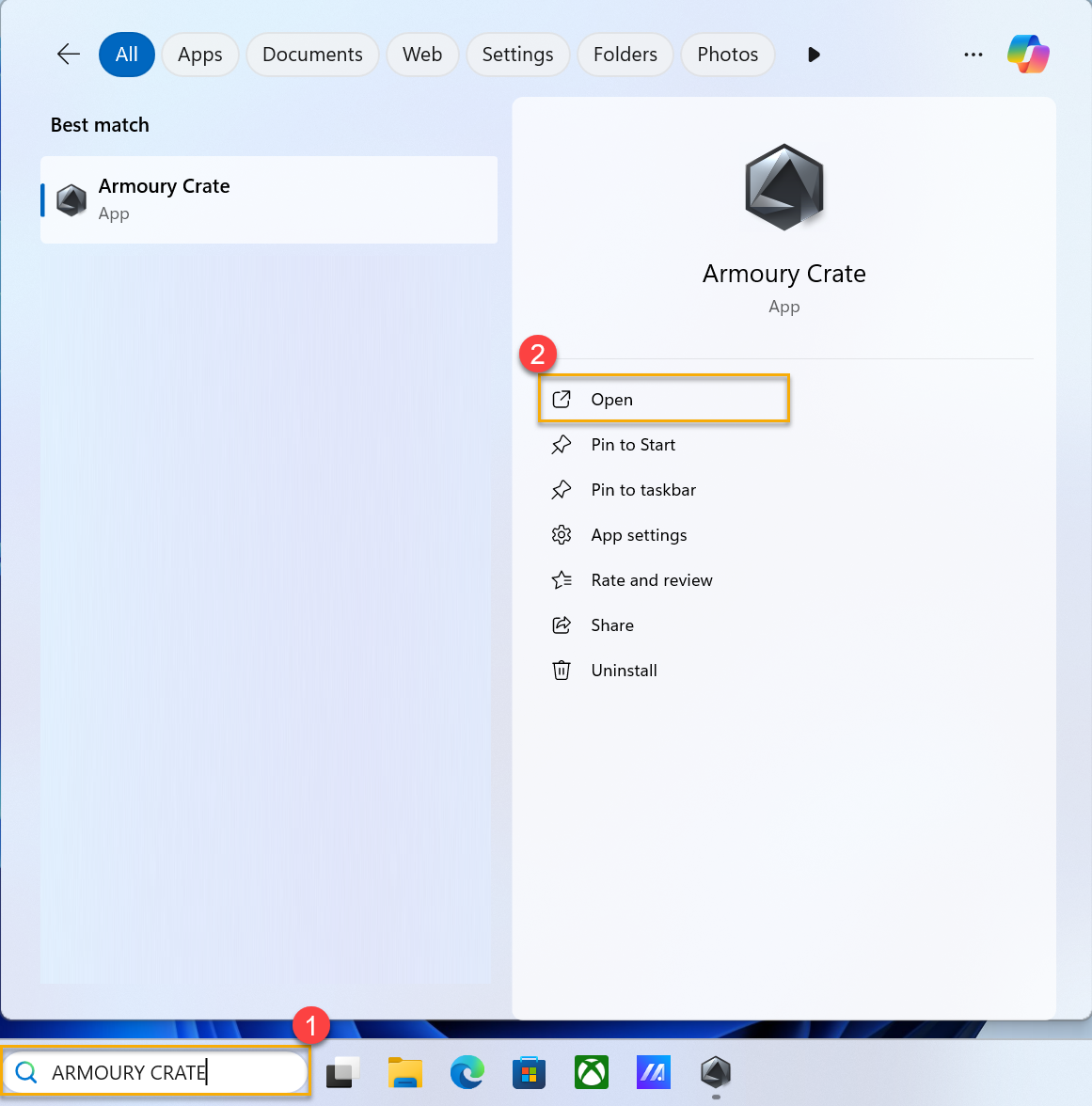
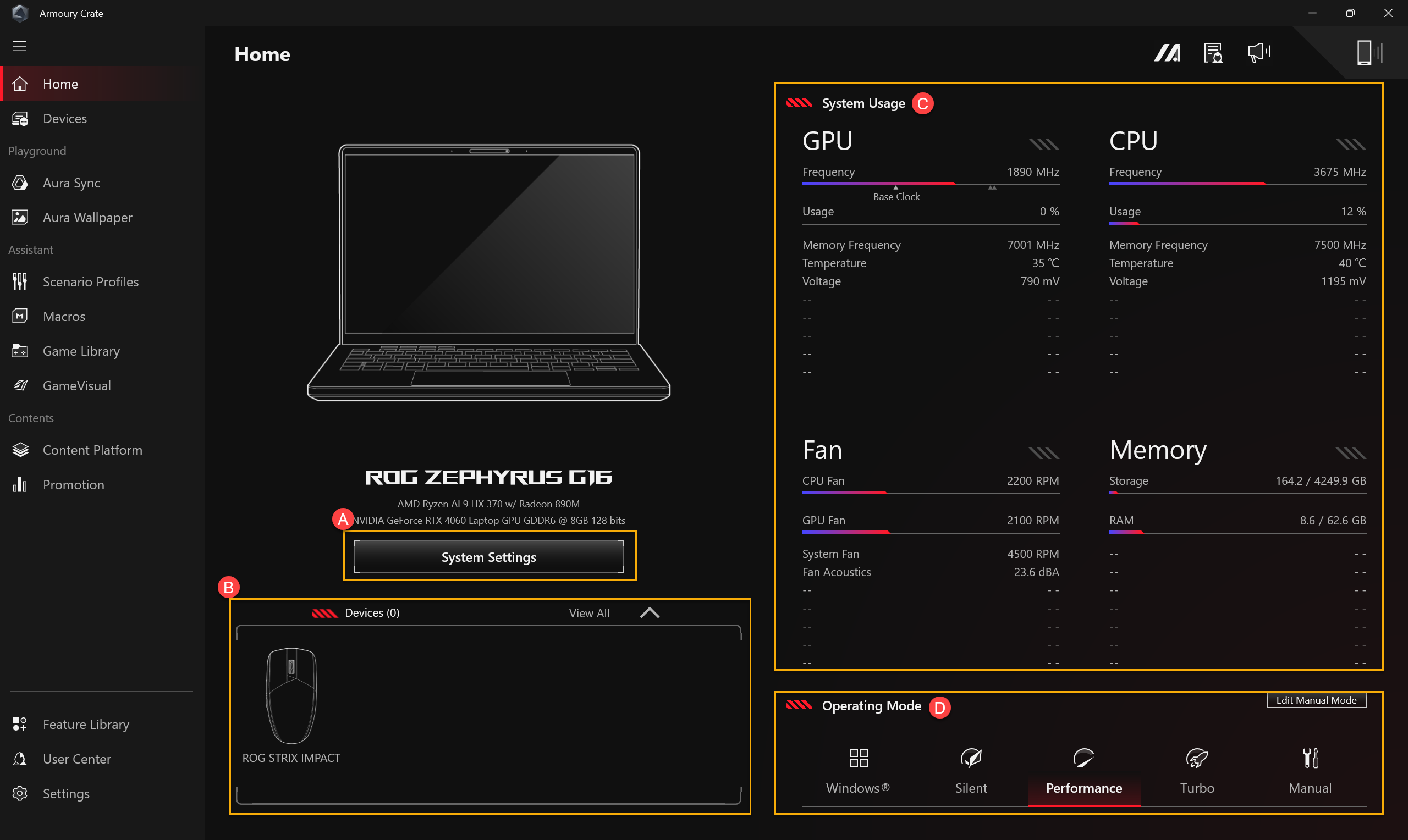
(A)Systeeminstellingen
Systeeminstellingen
Biedt snelle instellingen voor verschillende exclusieve functies van ASUS gamingcomputers.
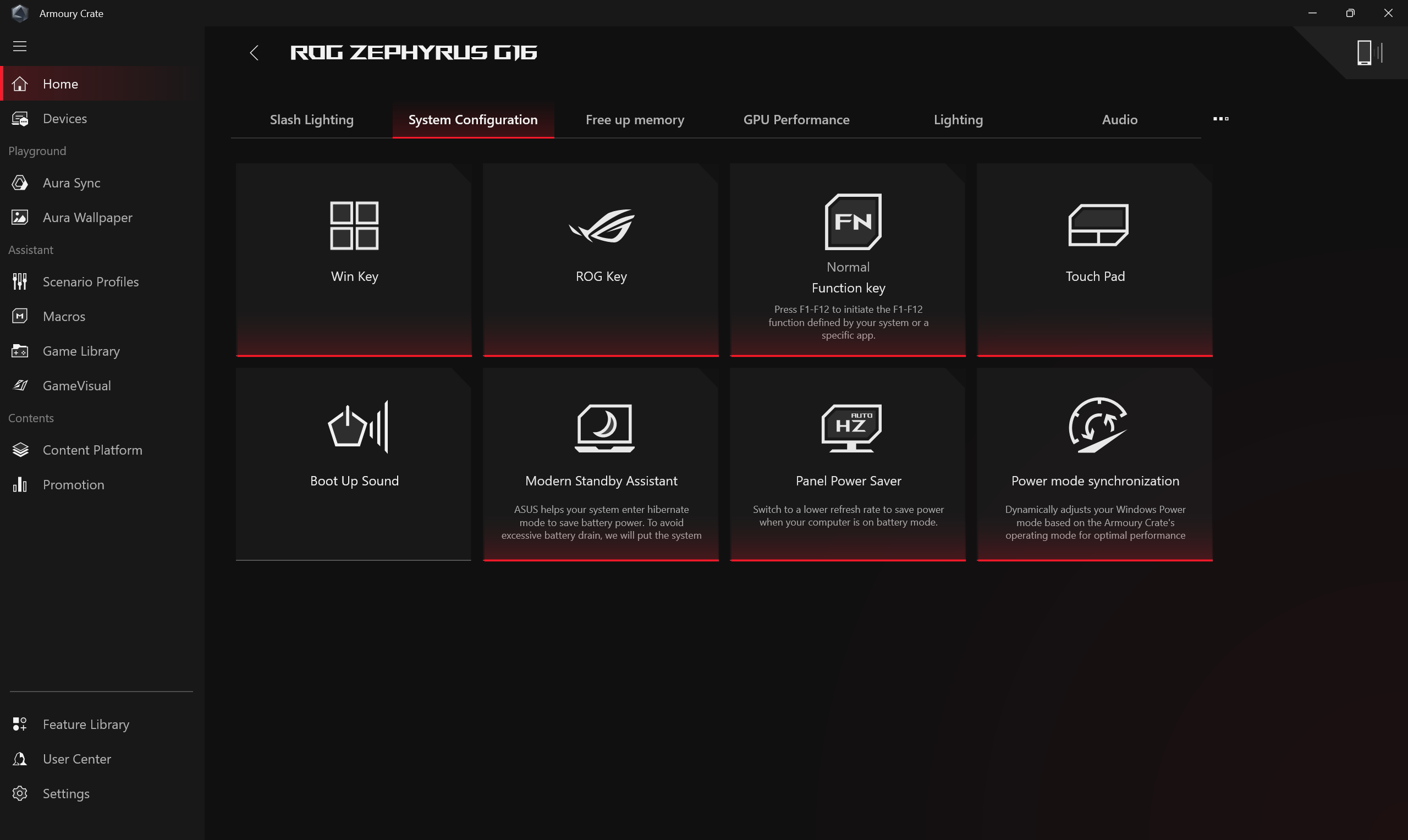
Maak geheugen vrij
Gamers kunnen kiezen welke applicatie(s) ze willen stoppen, waardoor bezet geheugen wordt vrijgemaakt door deze programma's te sluiten.
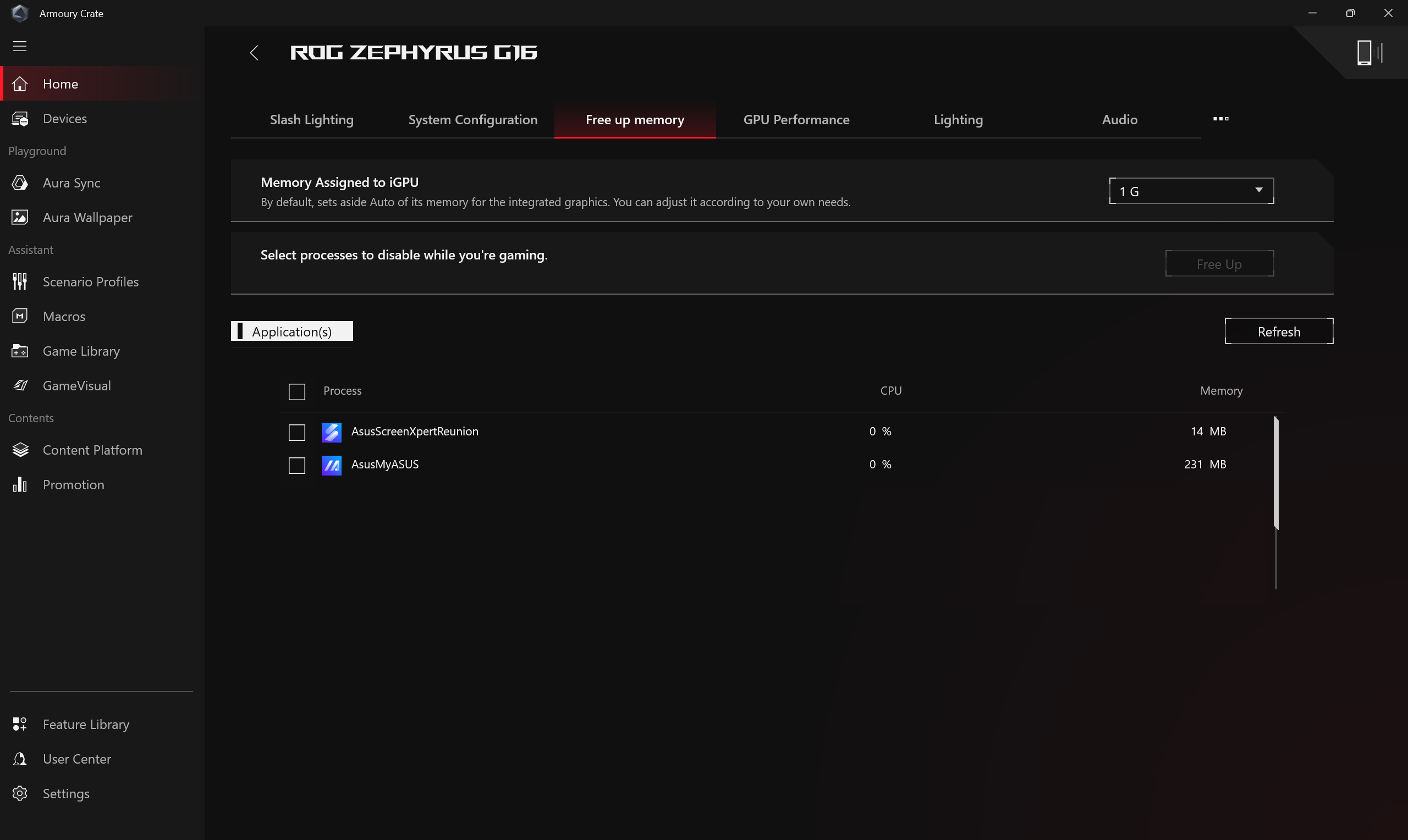
GPU-prestaties
Gamers kunnen GPU-modus schakelen of applicatie(s) sluiten die momenteel GPU gebruiken om energie te besparen.
*Het schakelen van GPU-modus kan BitLocker-versleutelingsbescherming veroorzaken, indien BitLocker-herstel nodig is, raadpleeg dan [Probleemoplossing - Hoe je het BitLocker-herstelscherm kunt oplossen na inschakeling] en [Apparaatversleuteling & Standaard BitLocker-versleuteling] voor meer hulp.
*Deze functie ondersteunt alleen modellen die zowel een geïntegreerde als een discrete Graphics Processing Unit hebben, raadpleeg Q&A25 voor hoe te bepalen of uw laptop zowel een Discrete als Geïntegreerde Graphics Processing Unit heeft.
*De functie kan alleen 2022 nieuwe series en latere modellen ondersteunen. Onder [Ultimate Mode], moet de setup eerst overschakelen naar [Standard], dan zijn [Eco Mode] en [Optimized] beschikbaar om toe te passen.
*Onder [Eco Mode], zal de discrete grafische informatie niet verschijnen in Windows® Display Adapters item onder Device Manager.
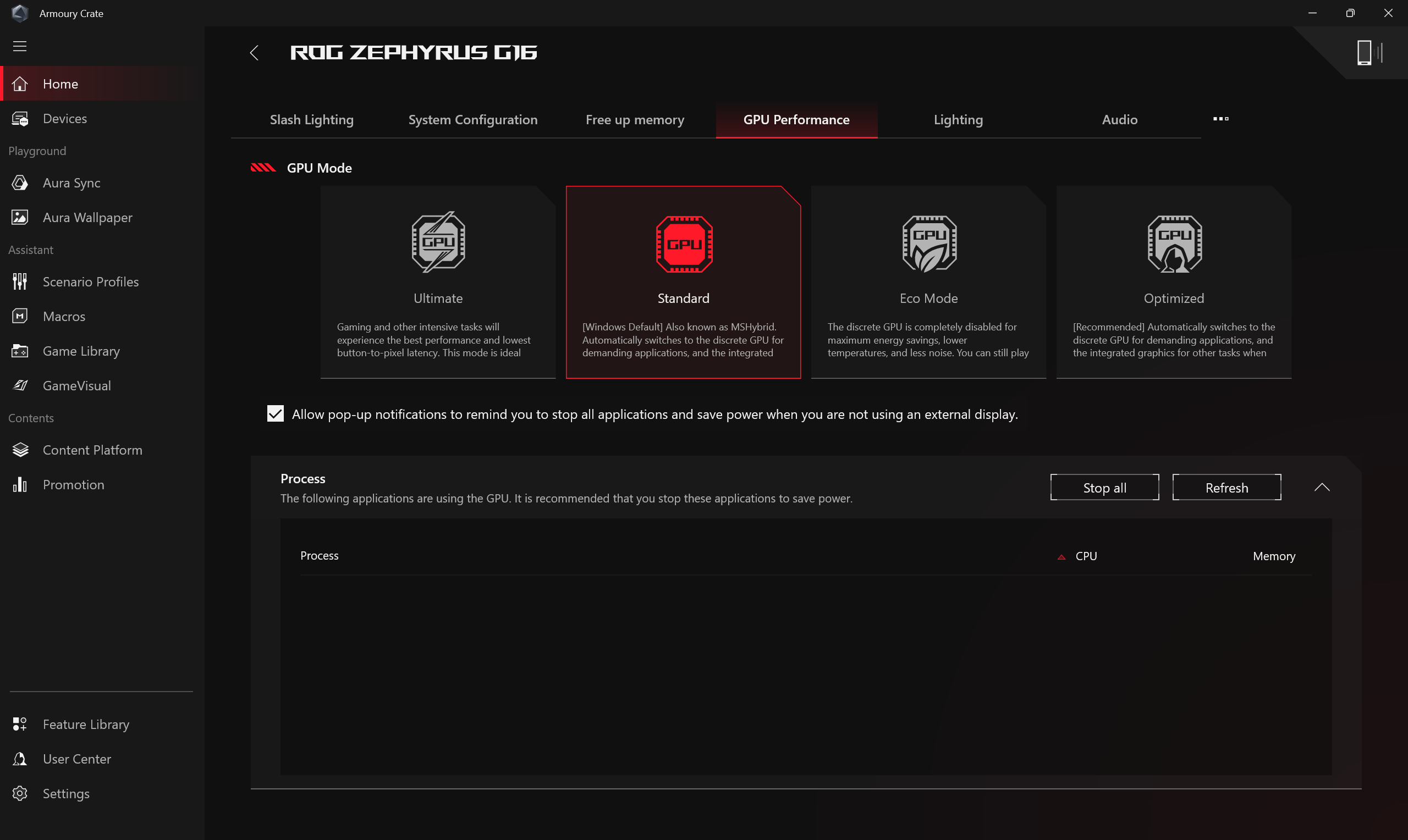
Verlichting
Stel de lichteffecten van het apparaat in. De soorten lichteffecten kunnen variëren afhankelijk van het model.
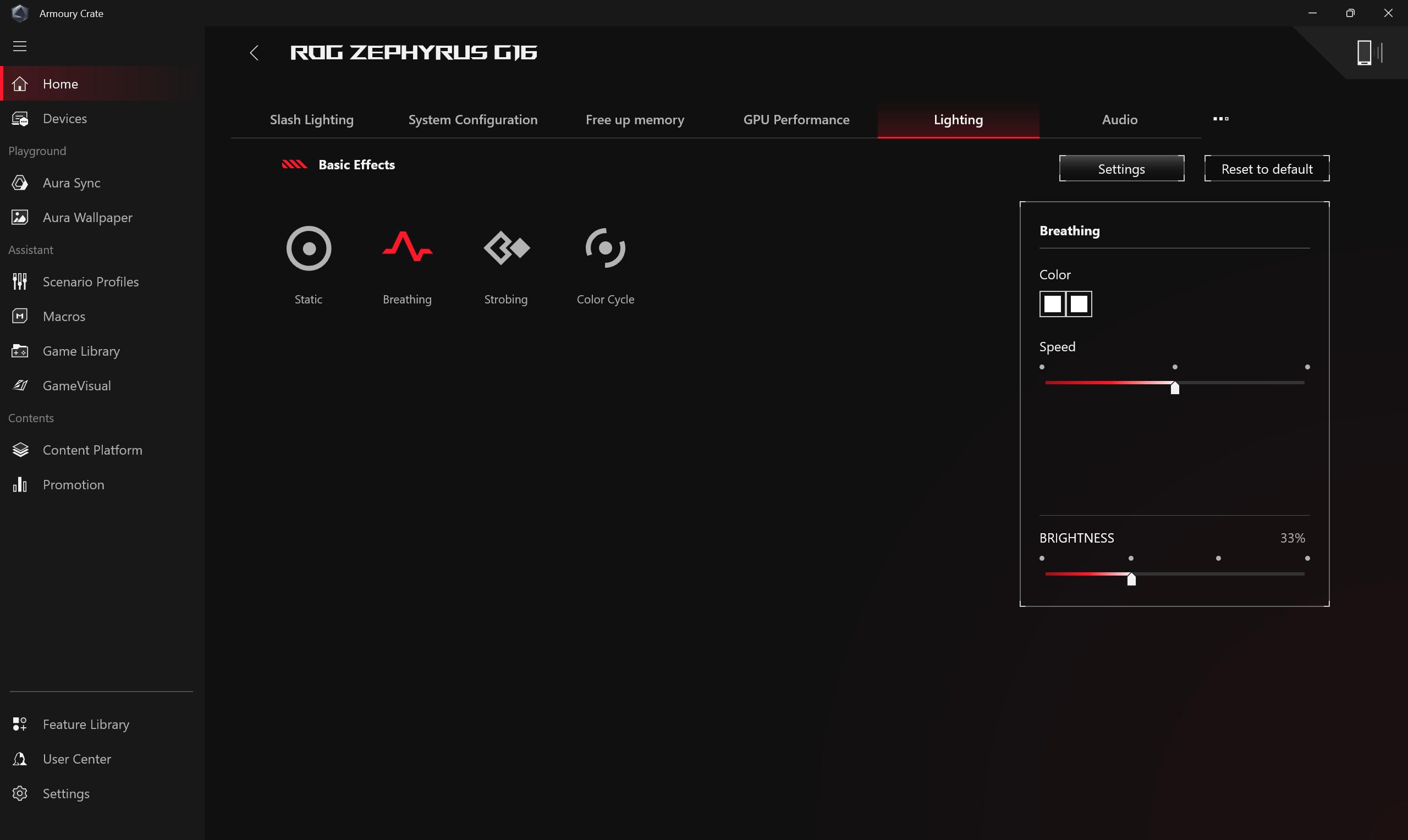
*[Lighting] Algemene Instellingen
Gamers kunnen de Aura lichteffecten voor Toetsenbord & Laptop Lichtzone in- of uitschakelen onder de status (opstarten/ afsluiten/ wakker/ slaap), de beschikbare lichteffecten zullen variëren afhankelijk van het apparaat.
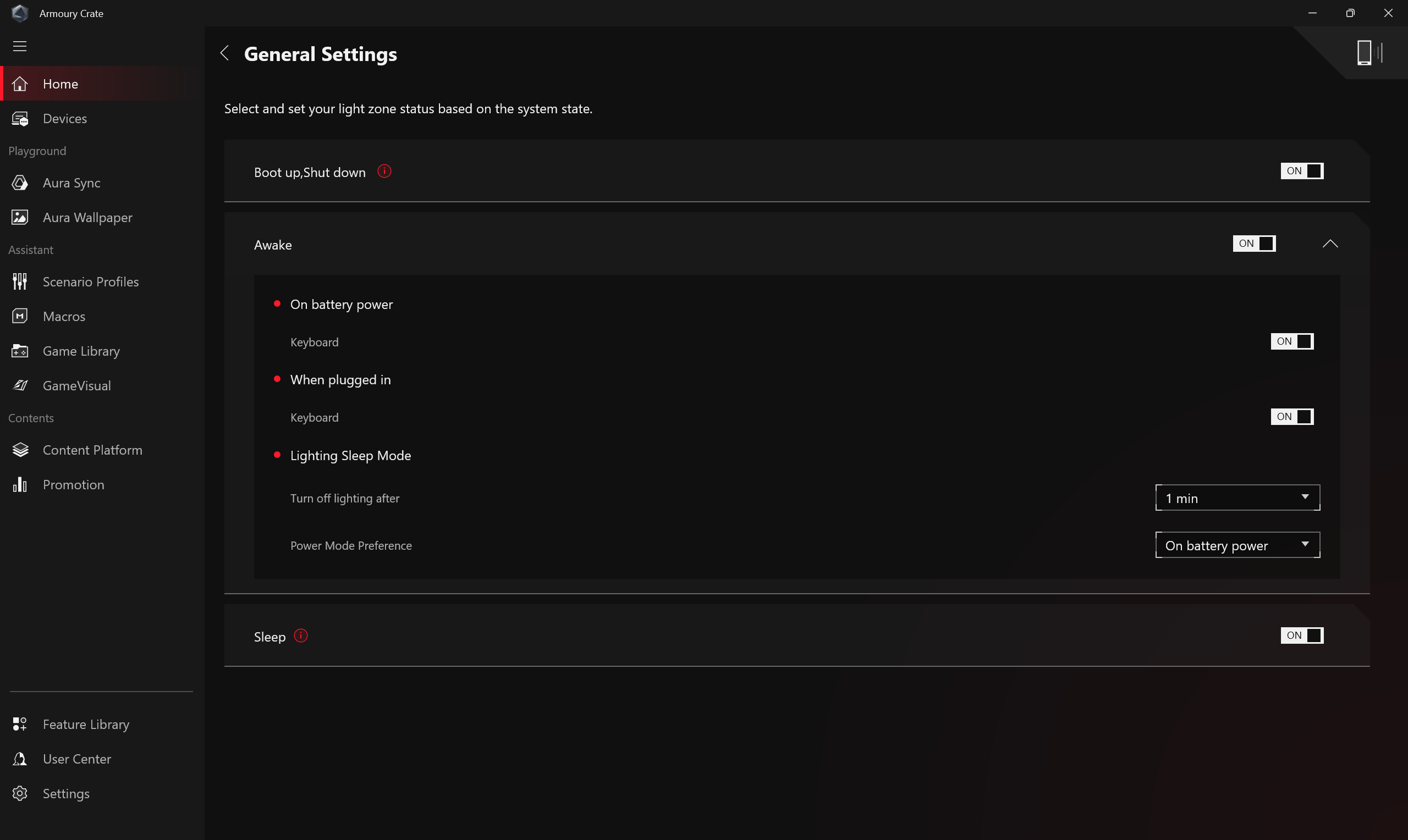
Audio
Microfoonmodi en Spreker Modi bieden een Two-Way AI Noise Cancelation oplossing. Door de enorme deep-learning database, gebruikt het hulpprogramma om je stem te behouden terwijl alle geluiden behalve menselijke stemmen uit de laptopspeaker worden gefilterd. Let op: Het inschakelen van AI ruisonderdrukking kan leiden tot een hoger batterijverbruik en verandering in muziek kwaliteit; daarom wordt het aanbevolen om te worden gebruikt in conferentiegesprekken.
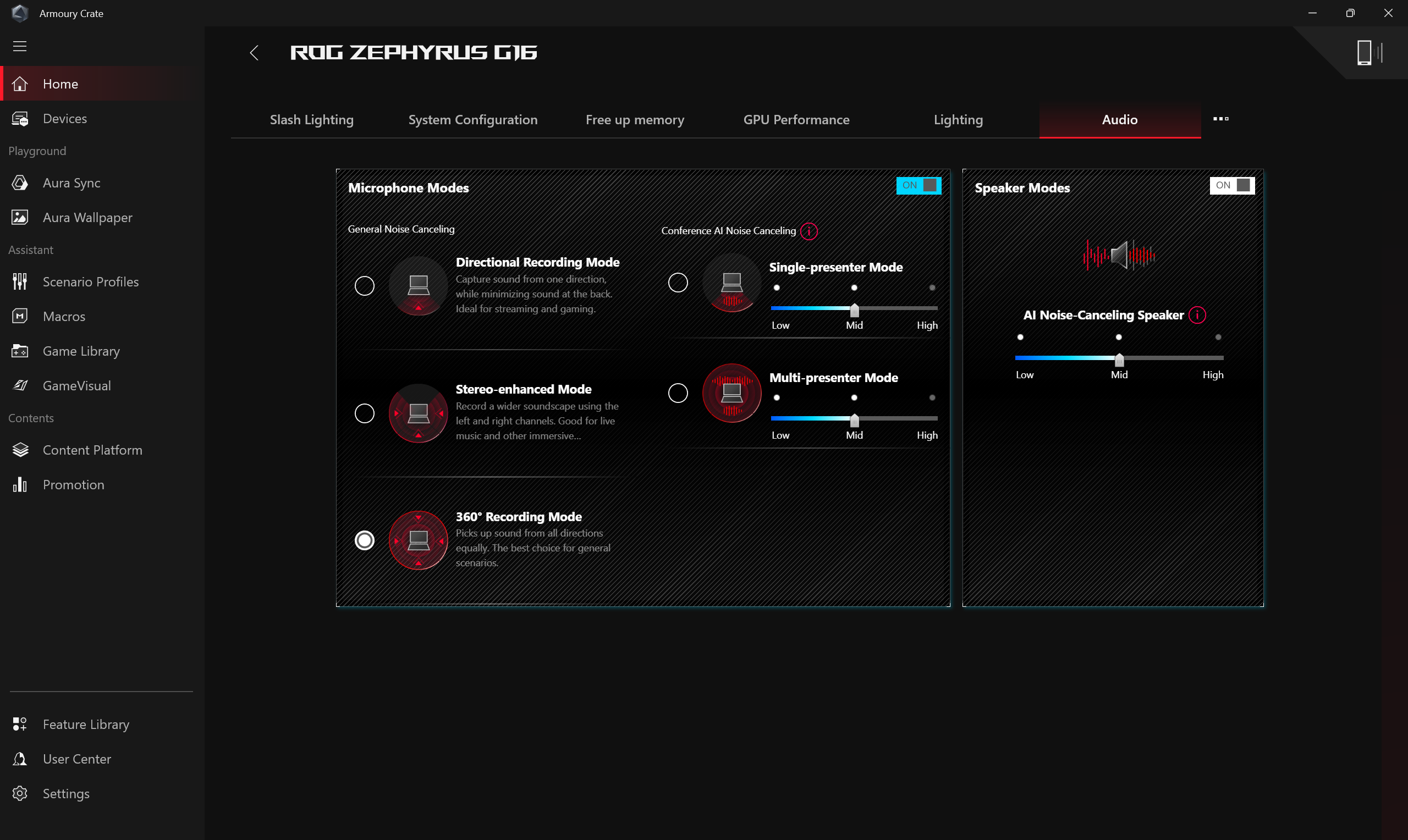
Resource Monitor
Geeft informatie over het huidige gebruik van computerbronnen, zoals CPU, GPU, geheugen, FPS, netwerk en schijf, enz.
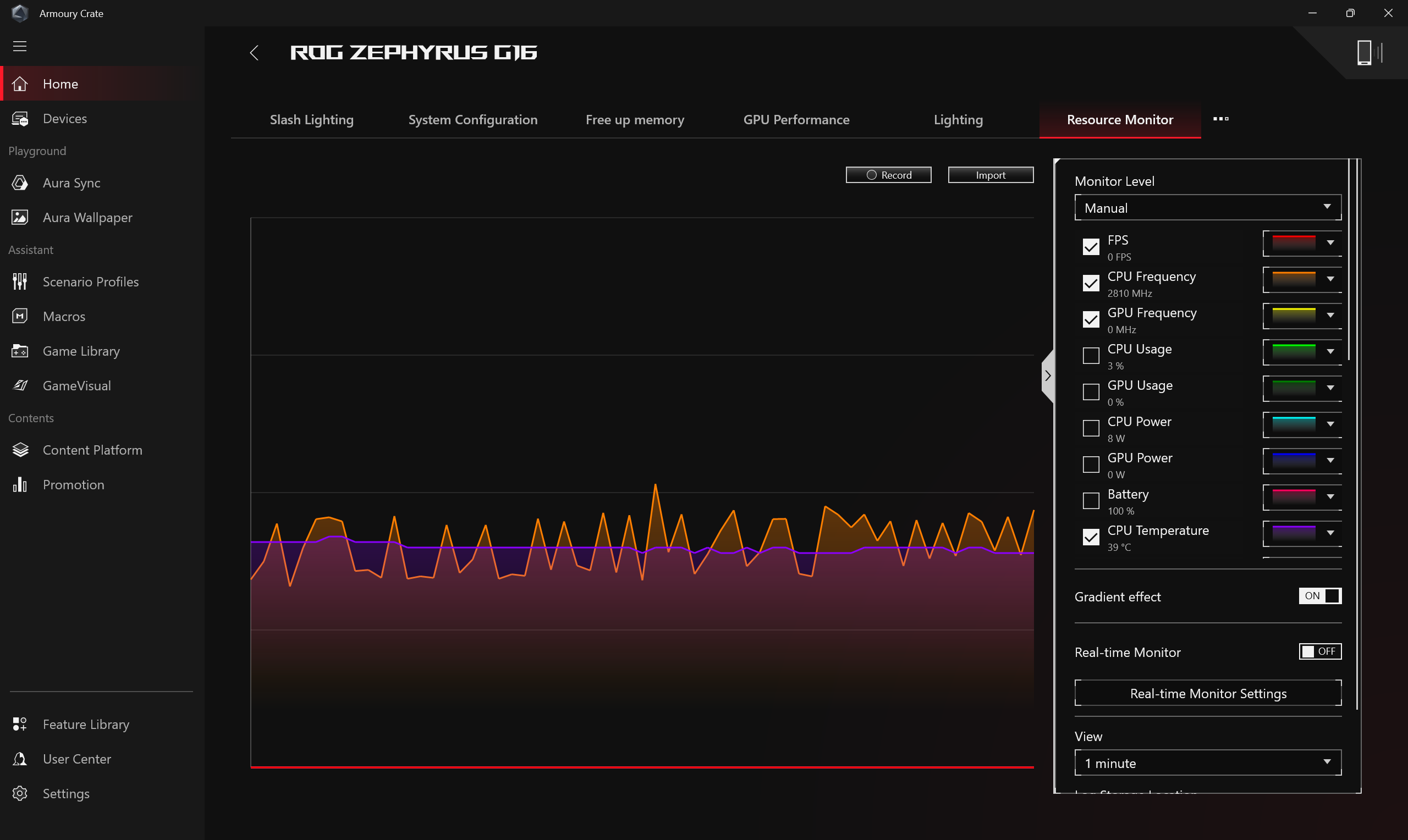
Aanpasbare Sneltoets
Aanpasbare sneltoetsinstellingen. Afhankelijk van het model zijn het aantal sneltoetsen en de opstelling van de sneltoetsen verschillend. Gamers kunnen zelf de functietoets, applicaties activeren en toetsencombinaties instellen voor elke sneltoets.
*De functie kan alleen ondersteuning bieden aan modellen uit de nieuwe ROG-serie van 2022 en latere modellen.
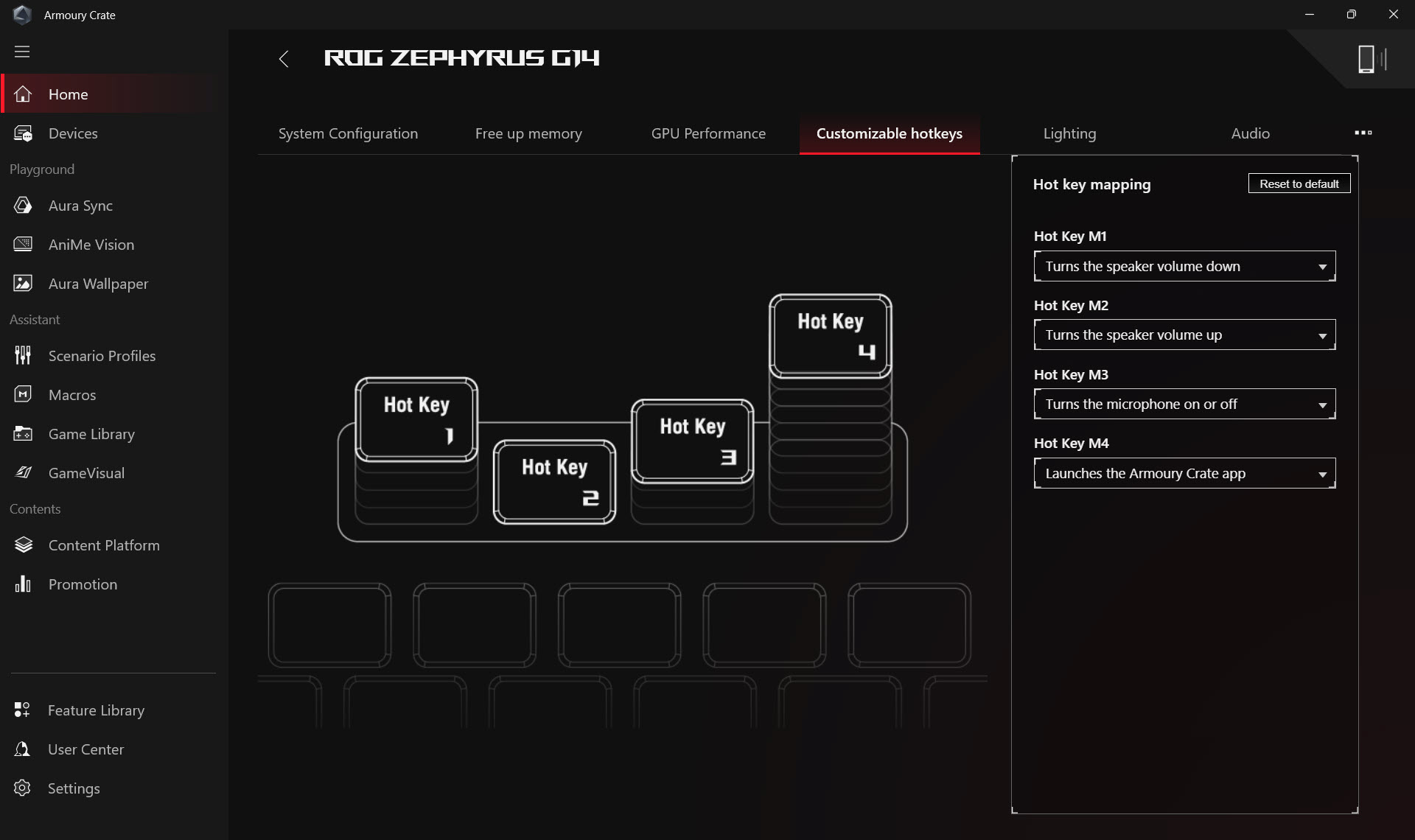
AMD Graphics Instelling
Biedt verschillende functie-instellingen voor de AMD grafische chip in de computer, waardoor gamers aanpassingen kunnen maken.
*De functie kan alleen apparaten ondersteunen die zijn uitgerust met zowel een AMD CPU als een AMD discrete GPU.

Slash Verlichting
Slash Verlichting LED bevindt zich aan de achterkant van het laptopscherm en bestaat uit meerdere individuele mini-LEDs.
Gamers kunnen vrijelijk hun creativiteit uiten door aangepaste lichteffecten op het apparaat te creëren via de instellingen die beschikbaar zijn in Armoury Crate.

KeyStone
Keystone kan eenvoudig je gaming laptop en desktop personaliseren. De insteekbare keystone wordt door magnetische kracht aangetrokken door de exclusieve sleuf aan de rechterkant van het toetsenbord. Wanneer de keystone is gedockt, kan deze lichteffecten, geluidseffecten en Shadow Drive opslagcapaciteit activeren.
*De functie kan alleen enkele modellen ondersteunen, raadpleeg Keystone Introductie voor details over de werking.
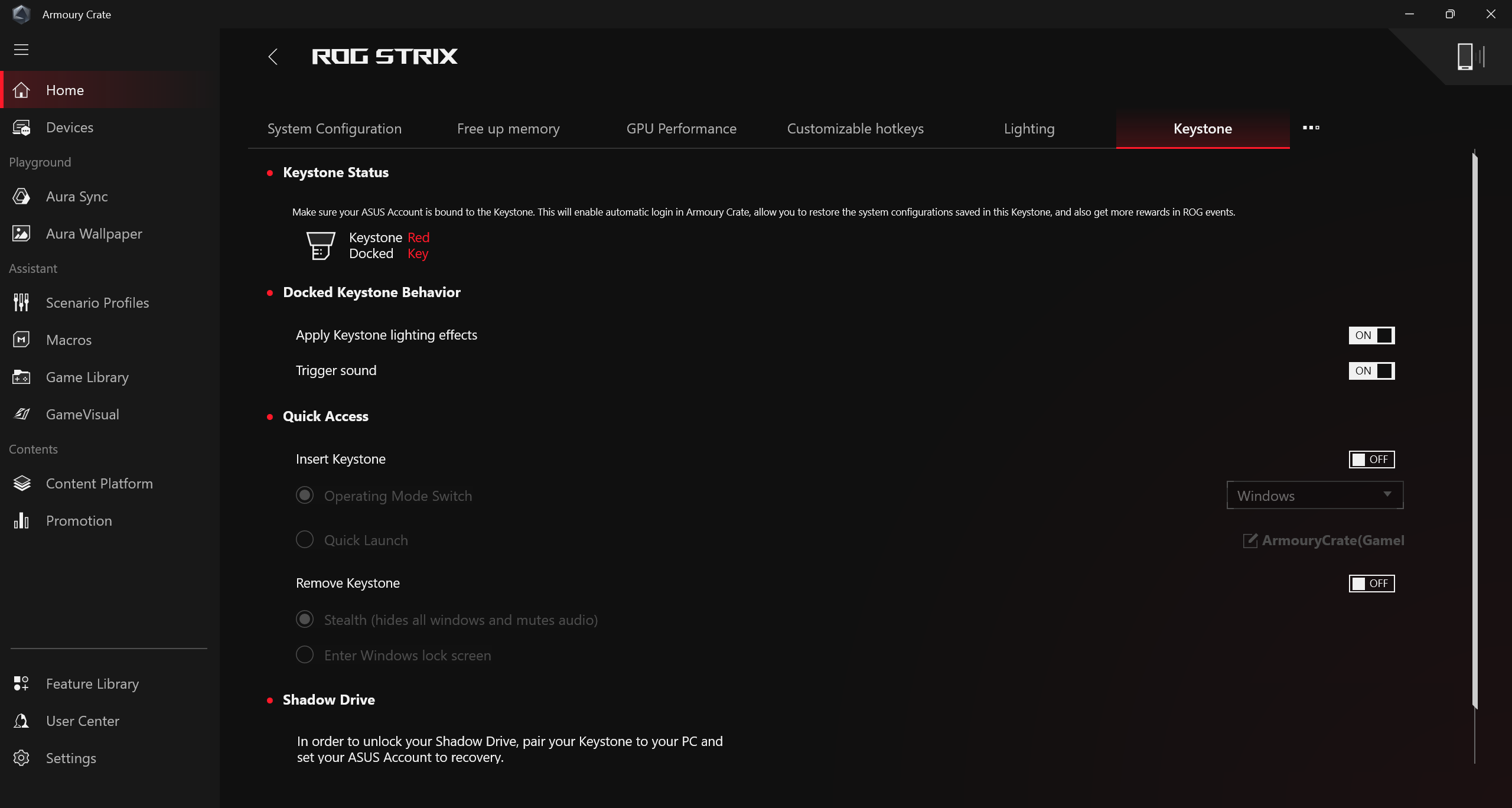
(B)Apparaat
Toont momenteel geïnstalleerde randapparatuur compatibel met Armoury Crate.
(C)Systeemgebruik
Biedt gamers een snel overzicht van de huidige systeeminformatie, waaronder CPU, GPU, ventilatorsnelheid en geheugen.
(D)Bedrijfsmodus
Biedt gamers snelle systeem prestatie-aanpassingen, en elke modus heeft verschillende CPU- en GPU-prestaties, koeling, geluidsreductie en energiebesparende standaardinstellingen, bijvoorbeeld Windows®, Stil, Prestaties, Turbo, Handmatig en Tablet/Verticale modus.
*Handmatige modus bewerken
Klik op [Handmatige modus bewerken] om gamers toe te staan handmatig de kloksnelheden van de CPU/GPU en de ventilatorsnelheid aan te passen om prestatieverbeteringen te bereiken.
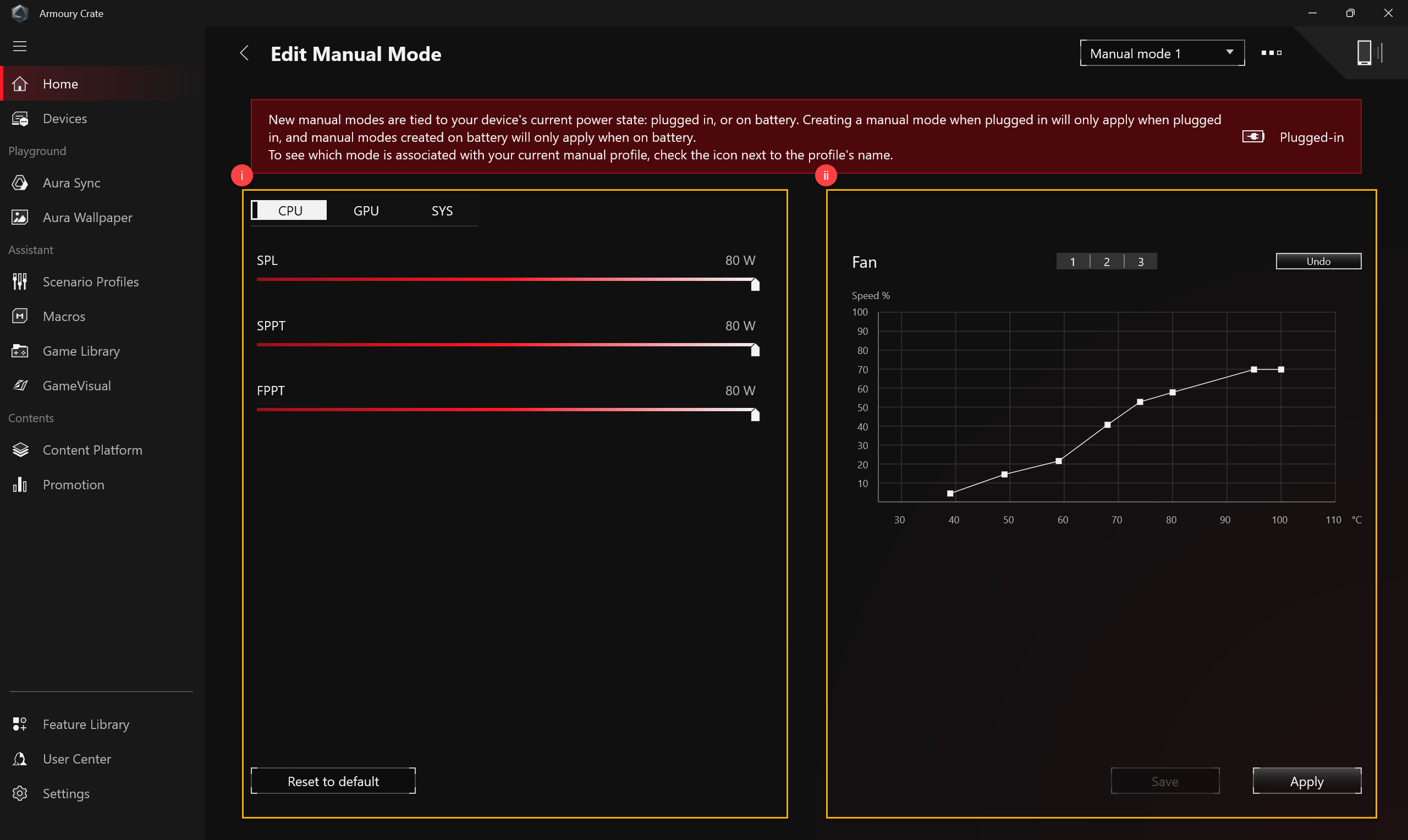
(i)CPU/GPU Overklokken: Gamers kunnen handmatig de kernkloksnelheid van de CPU/GPU aanpassen om prestatieverbeteringen te bereiken.
a. CPU
Op Intel platform machines, duidt PL2 het hoogste stroomdoel aan dat je CPU aankan. Het kan echter slechts 2 minuten zo hoog boosten, waarna het terugschakelt naar de waarde van PL1, die het onbepaalde tijd kan handhaven.
Op AMD platform machines, duidt FPPT de maximale stroomlimiet aan, die de CPU gedurende 10 seconden kan handhaven. Het kan stroom tot de SPPT waarde handhaven voor maximaal 2 minuten, en SPL onbepaalde tijd.
b. GPU
Basis Klok Offset stelt je in staat om de kernklok van de GPU te boosten voor hogere prestaties. De Geheugen Klok Offset verhoogt de kloksnelheid van het VRAM. Let op dat hogere waarden de stabiliteit kunnen verminderen.
Op NVIDIA GPU's stelt Dynamic Boost het systeem in staat om dynamisch stroom te verplaatsen van de CPU naar de GPU voor hogere gameprestaties. Hoe hoger deze waarde, hoe meer wattage het systeem kan verplaatsen van de CPU naar de GPU.
Het Thermische Doel duidt de doeltemperatuur van de GPU aan wanneer deze onder hoge belasting staat. Als de temperatuur dit doel overschrijdt, zal de GPU zijn kloksnelheden verminderen om de doeltemperatuur te handhaven.
*Als het model overklokken niet ondersteunt, is er alleen Fan Curve beschikbaar.
*Als GPU overklokinstellingen worden aangepast via ASUS GPU Tweak, worden de bijbehorende besturingselementen in Armoury Crate uitgeschakeld. Het terugzetten van ASUS GPU Tweak naar de standaardinstellingen of het verwijderen van ASUS GPU Tweak en het verwijderen van het bestandspad [C:\ProgramData\ASUS\GPU Tweak II\config.ini] is noodzakelijk om Armoury Crate te gebruiken voor GPU-overklokaanpassingen.
(ii)Fan Curve : Gamers kunnen de ventilatorsnelheid handmatig aanpassen aan hun eigen behoeften.
a. De X-as is de temperatuur en de Y-as is het percentage ventilatorsnelheid, en er zijn 3 standaardopties voor gamers.
b. In elke Fan Curve-standaardoptie worden 8 punten verstrekt voor gamers om binnen het temperatuurbereik aan te passen, en de ventilatorsnelheid van elk punt moet groter zijn dan het vorige punt.
c. Gamers kunnen op "Toepassen" klikken om de instellingen op elk moment na aanpassing te behouden en op "Ongedaan maken" klikken om terug te gaan naar de eerder toegepaste instellingen.
d. Gamers kunnen hun eigen handmatige modus maken en opslaan voor snel schakelen.
Wanneer compatibele randapparatuur is geïnstalleerd met Armoury Crate, worden deze allemaal op deze pagina weergegeven. Gamers kunnen het Update Center gebruiken om meer functiebijwerkingen voor compatibele apparaten te verkrijgen.
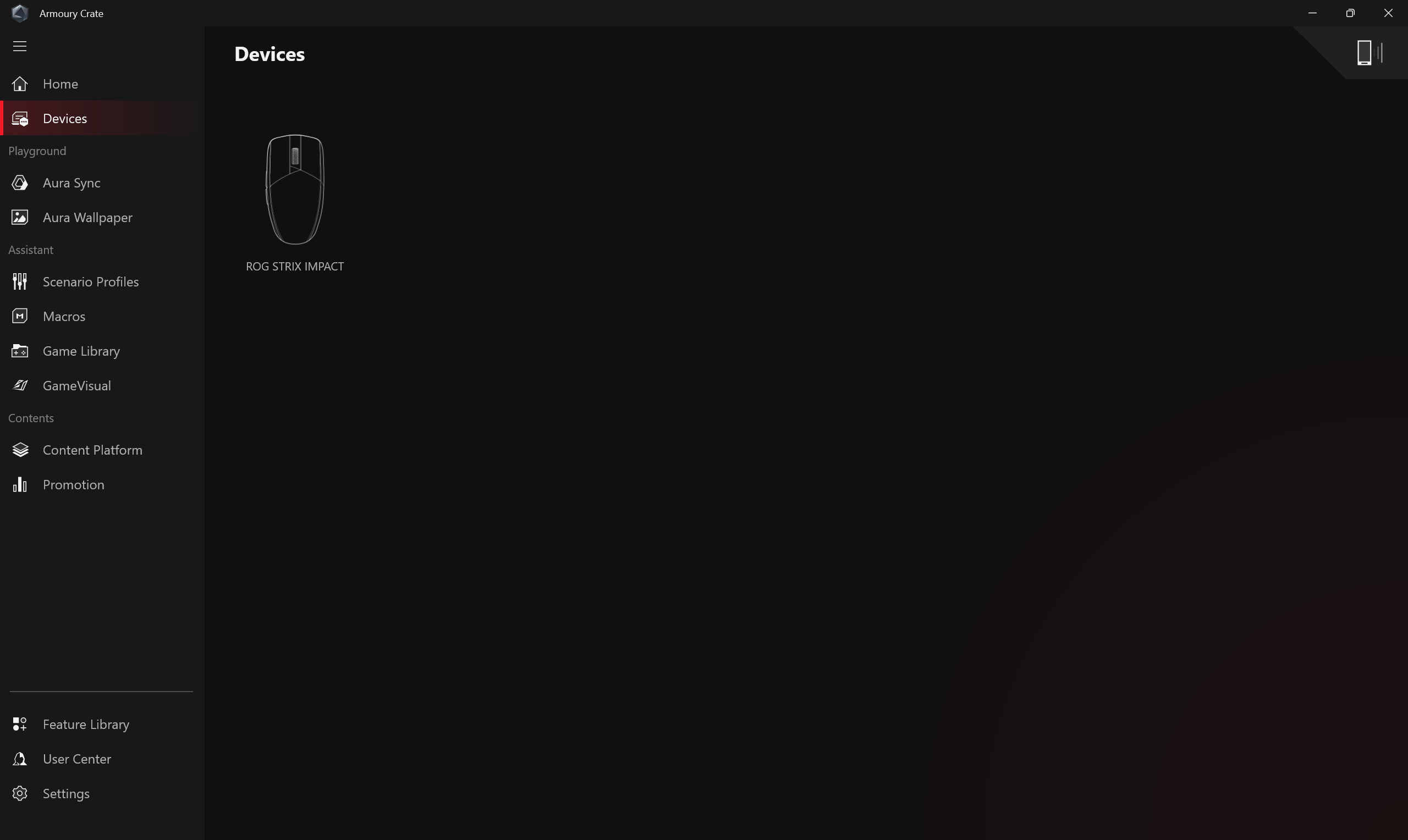
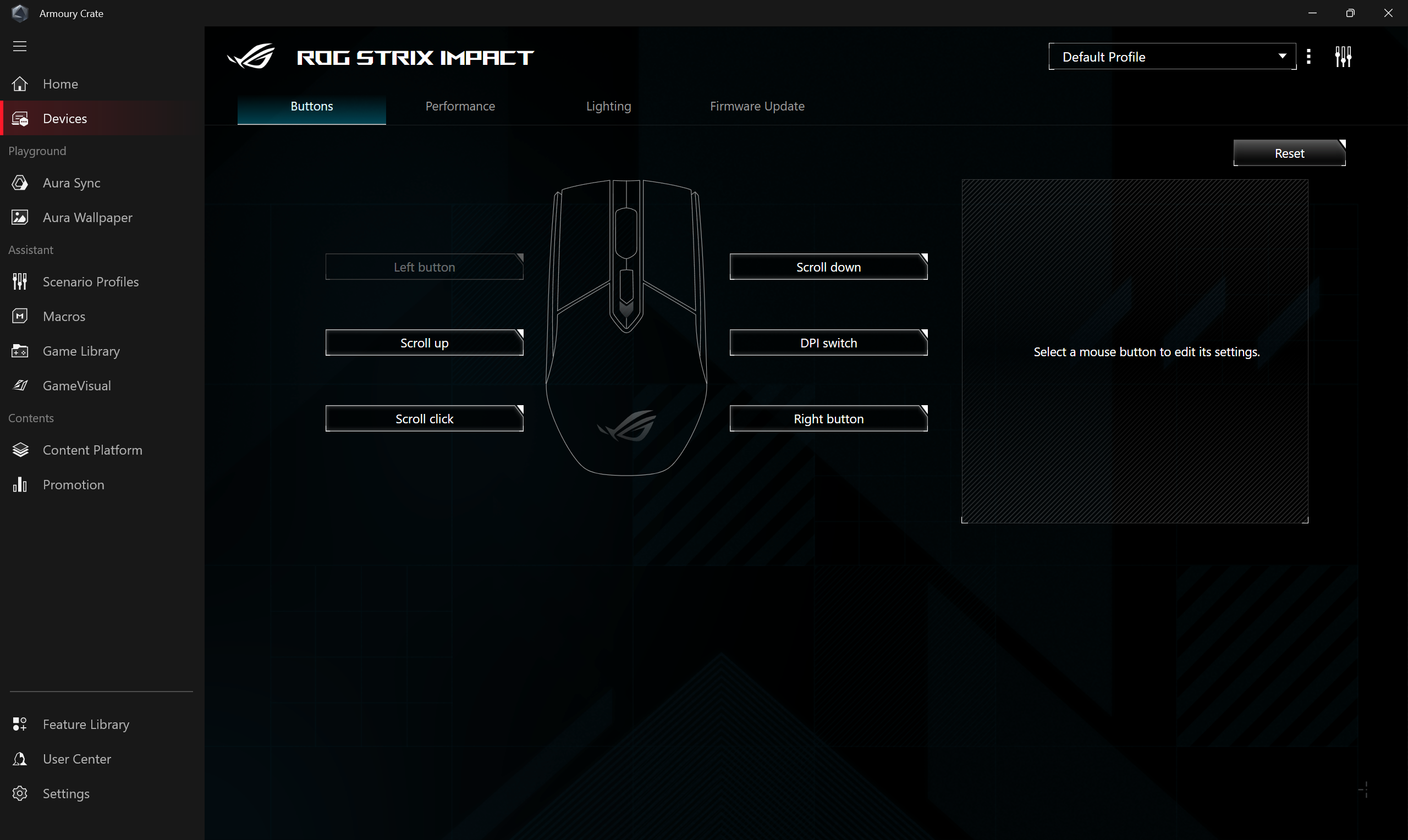
Aura Sync
De Aura SYNC kan compatibele randapparaten ondersteunen om Aura-effecten te synchroniseren en de individuele applicatie Aura Creator te starten om unieke lichteffecten tussen gesynchroniseerde apparaten in geavanceerde effecten te creëren.
Synchroniseer apparaten
Selecteer randapparaten die Aura Sync ondersteunen om lichteffecten te synchroniseren.
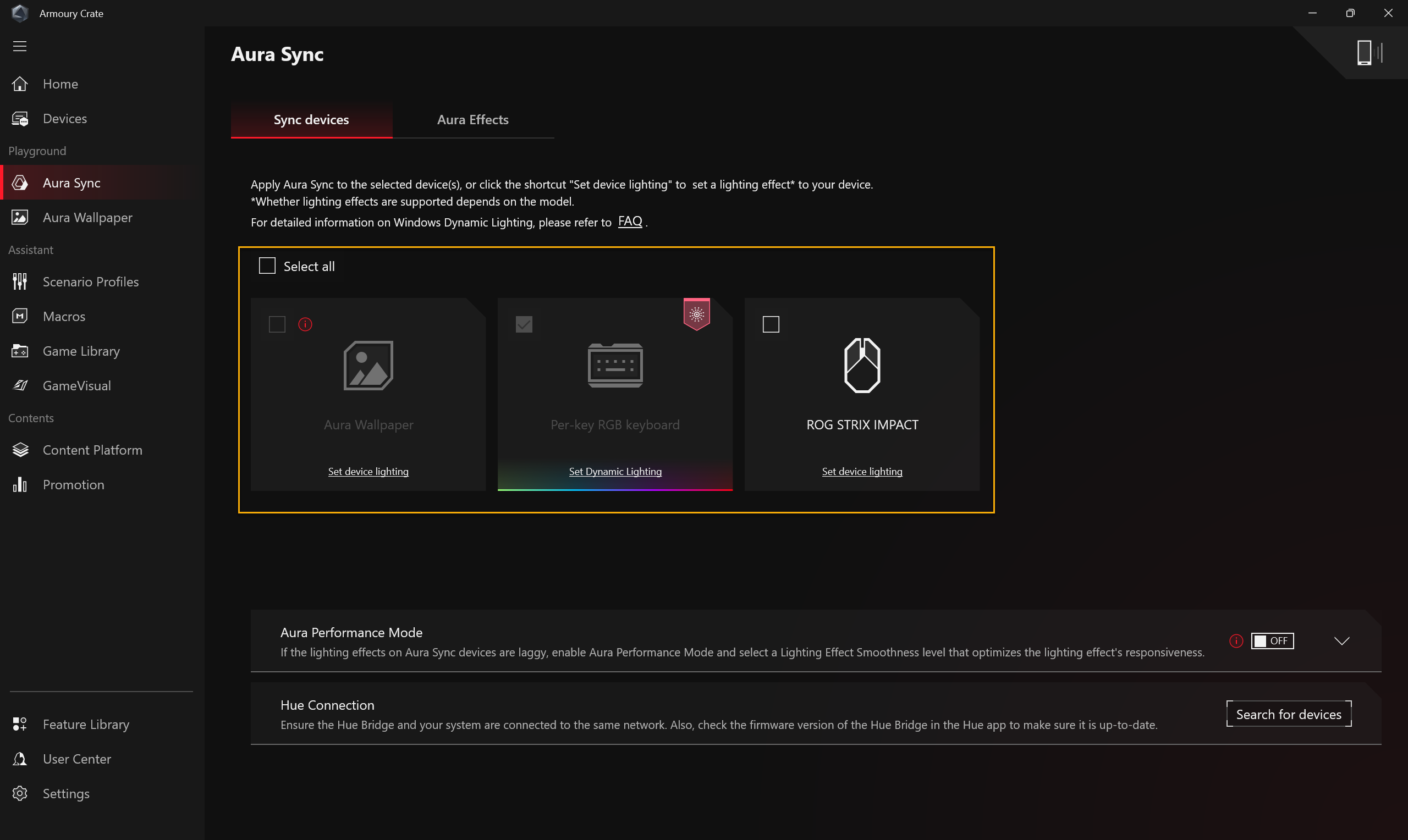
Aura Effecten: Stel de lichteffecten in van Aura Sync-apparaten.
Basis effecten①: Stel gesynchroniseerde lichteffecten in voor zowel het apparaat als de randapparaten. De soorten lichteffecten kunnen variëren afhankelijk van het apparaat.
Geavanceerde effecten②: Gebruik Aura Creator om unieke lichteffecten tussen gesynchroniseerde apparaten in geavanceerde effecten te creëren, raadpleeg Aura Creator Inleiding voor meer details.
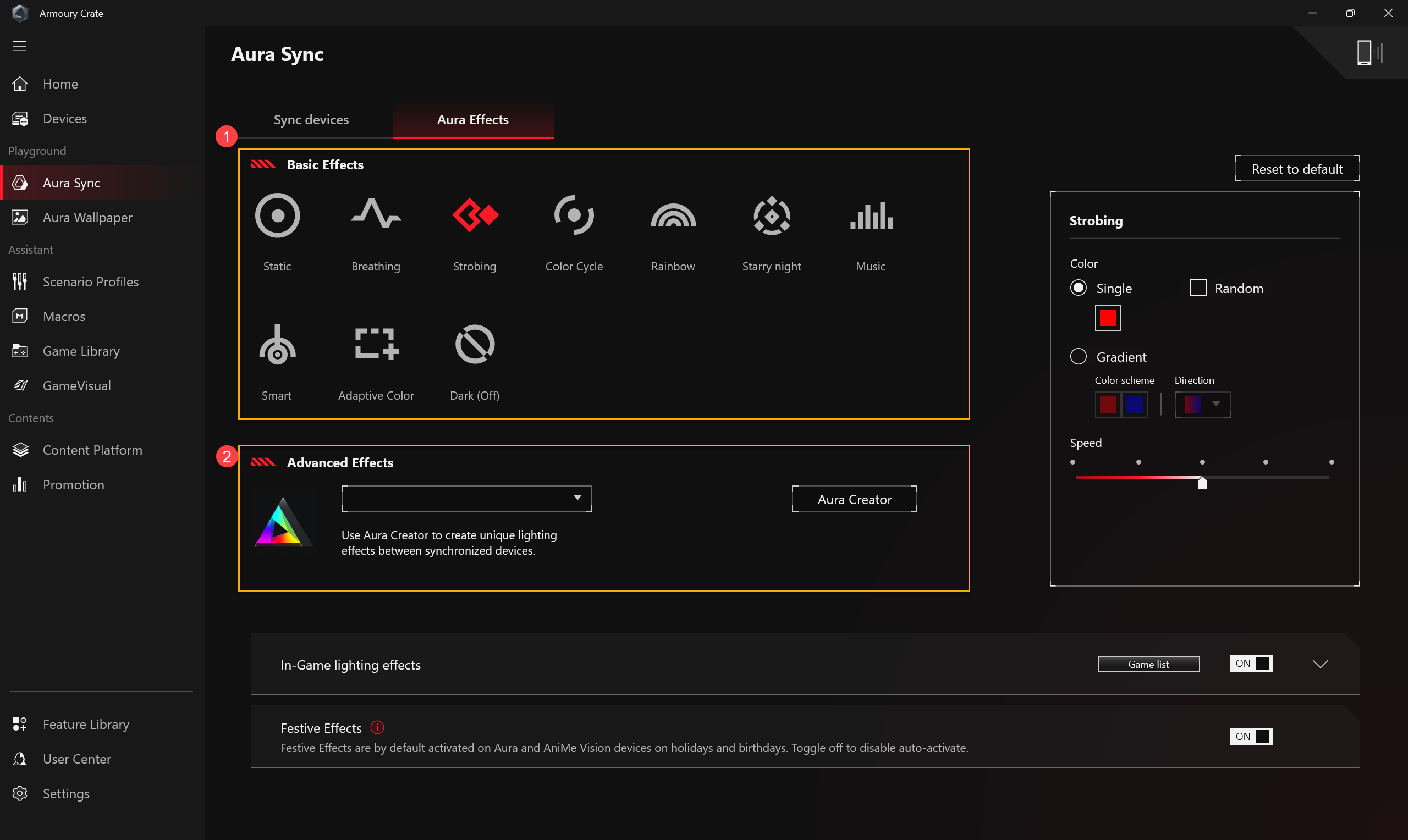
Aura Achtergrond
Aura Wallpaper is een uitbreidingsapplicatie van het Armoury Crate platform en verandert het hele bureaublad in een RGB-apparaat. Aura Wallpaper stelt de gebruiker in staat om exclusieve achtergrond in te stellen en de RGB-verlichting op de achtergrond te selecteren, en kan de achtergrond ook synchroniseren met andere Aura Sync-compatibele apparaten. Door het synchroniseren van Wallpaper, laptop en randapparatuur verlichtingseffecten perfect te combineren, wordt een persoonlijke gamingstijl gecreëerd.
* Raadpleeg Aura Wallpaper Introduction voor details over de werking.
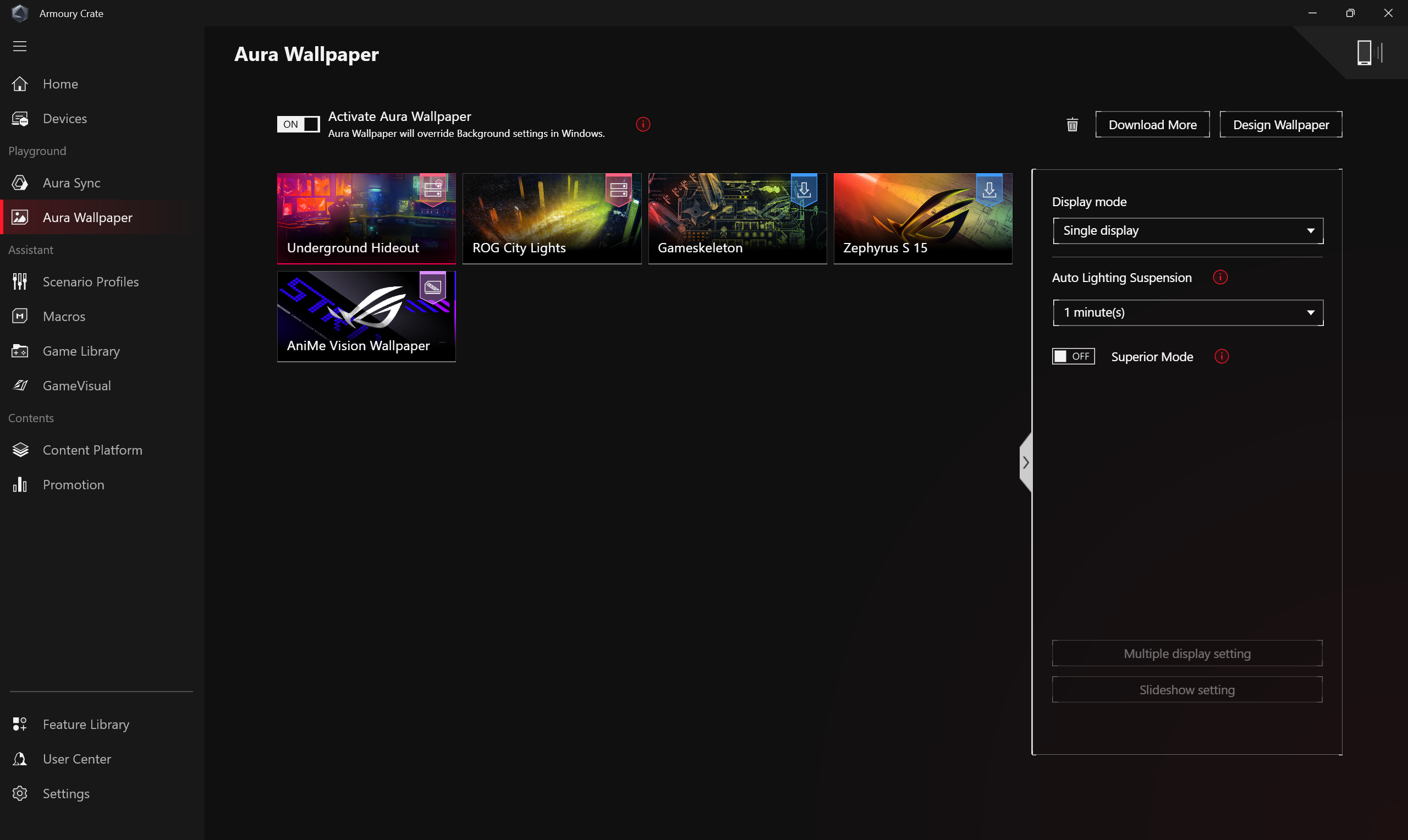
AniMe Vision
Creators kunnen je creativiteit vrij uiten via de AniMe Vision-instelling met aangepaste patronen, GIF-animaties of visuele animaties van geluidseffecten die veranderen met het ritme van de muziek, en kunnen ook de status van het systeemaccuniveau weergeven.
* De functie kan alleen sommige modellen ondersteunen, raadpleeg AniMe Vision Introduction voor details over de werking.
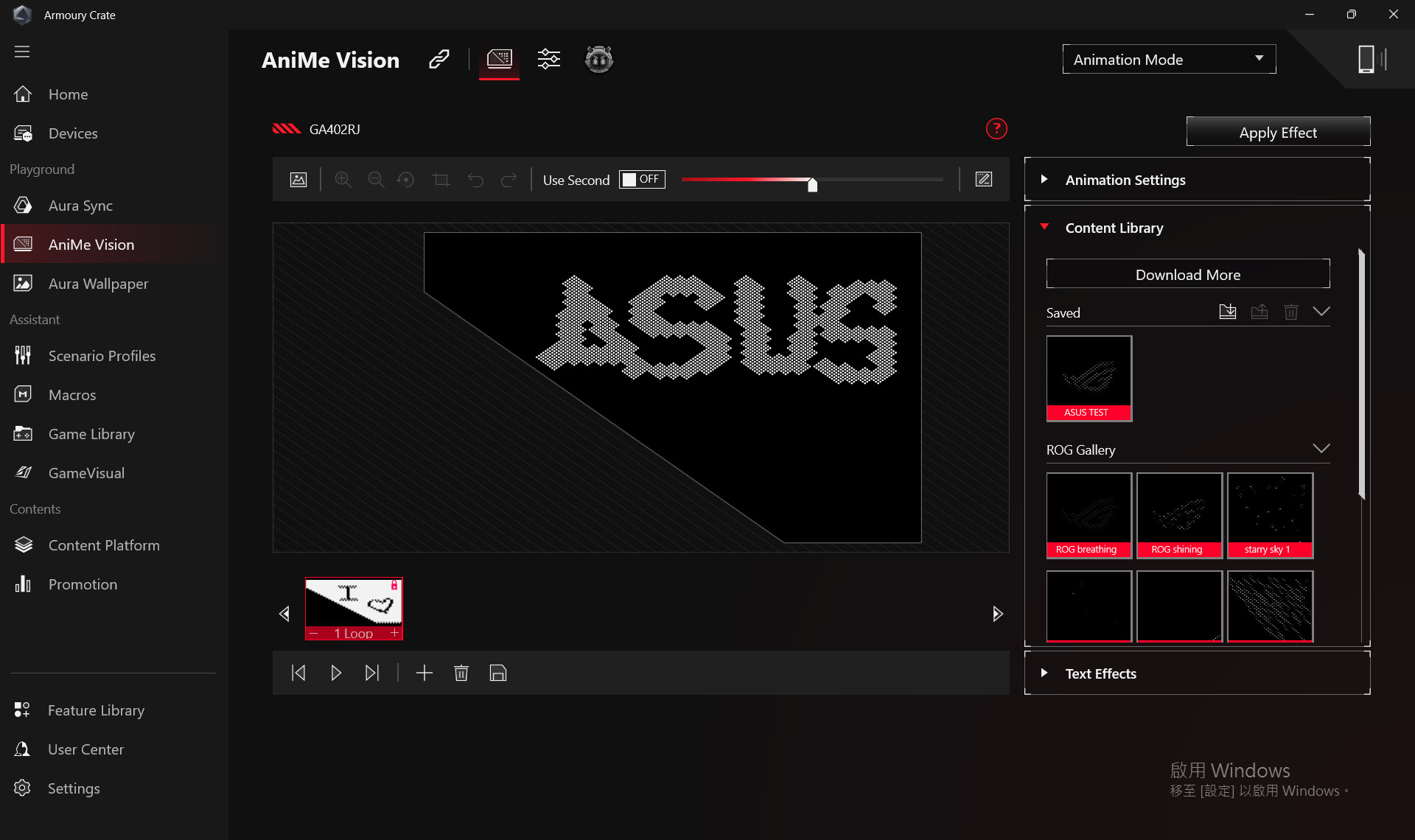
Scenario Profielen
Volgens de persoonlijke vereisten kunnen gamers systeemconfiguratie instellen en opslaan als profielen, om geselecteerde spellen en toepassingen te koppelen.
Maak Profielen①: Gamers kunnen persoonlijke scenario profielen aanmaken of verwijderen.
Systeemconfiguratie②: Volgens de persoonlijke vereisten kunnen gamers configuratie instellen, bijvoorbeeld Systeemconfiguratie en App-configuratie.
Profielen Naam③: Bewerk de scenario profielnaam en klik op "Zie Opties" om het spel of de toepassing te selecteren die u wilt toepassen.
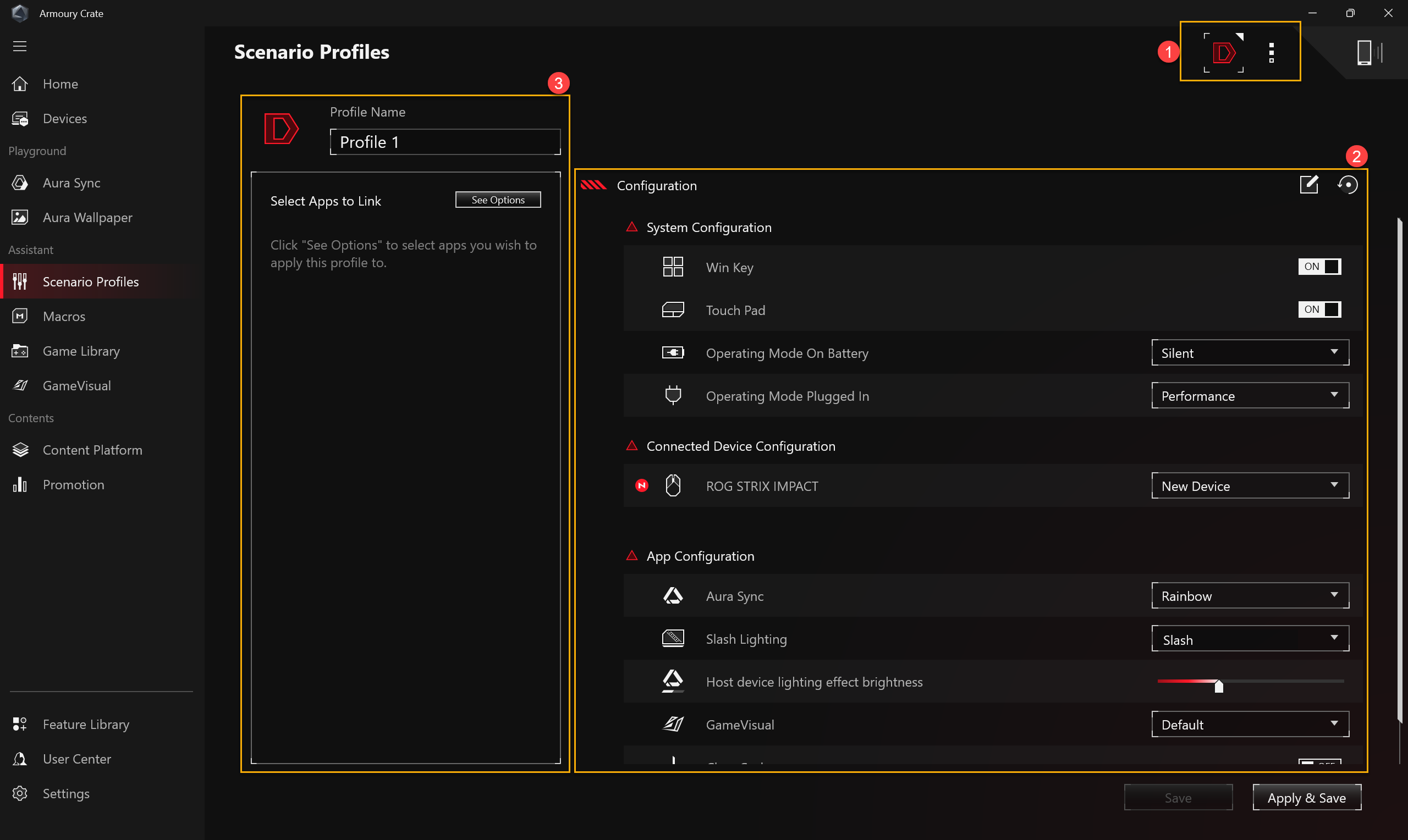
Macro's
Op de Macro-instelling pagina kan de gamer Macro acties bewerken, waarbij een reeks muisklikken of toetsenbordtoetsaanslagen wordt gecombineerd tot één enkele stap.
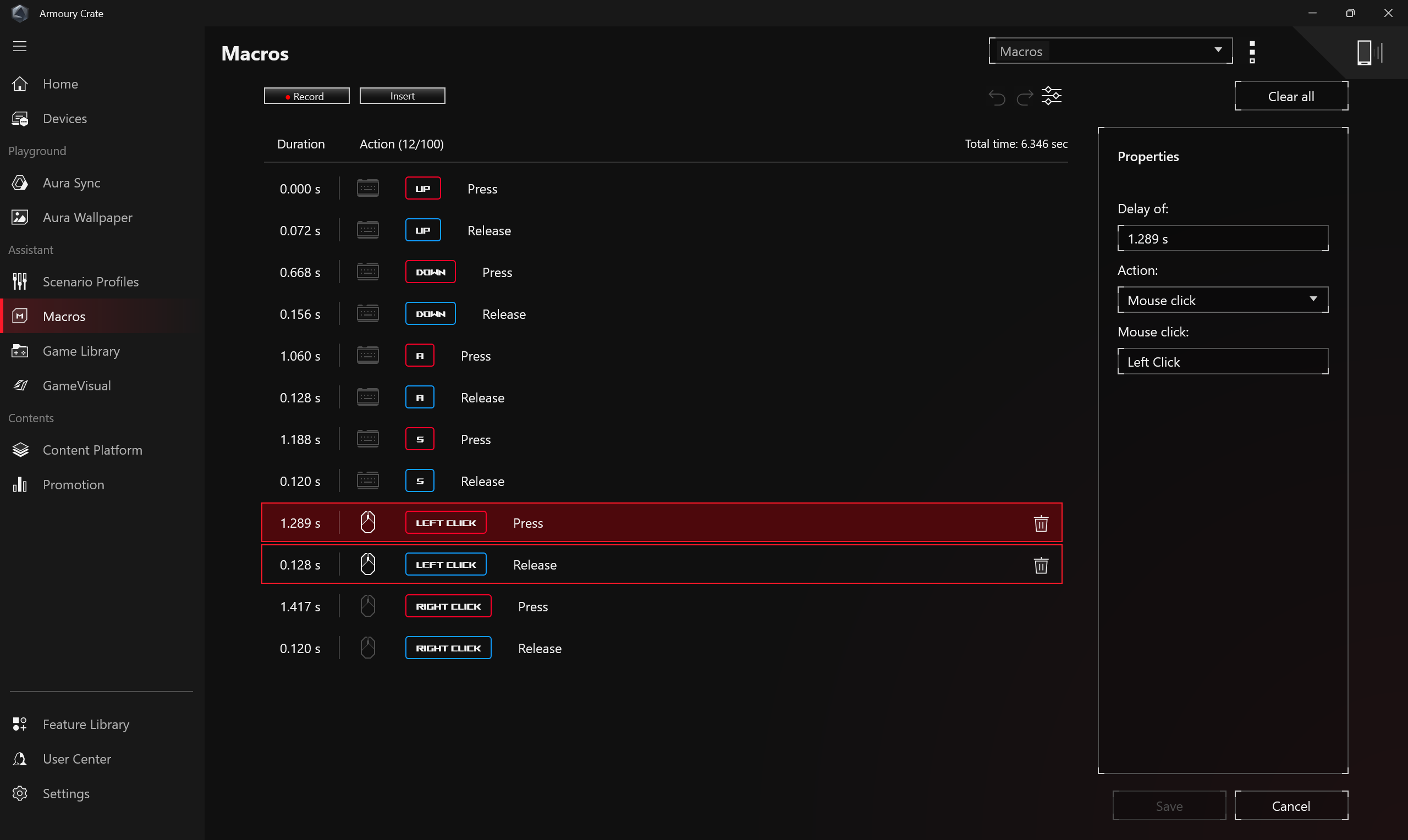
Spelbibliotheek
Scan de spellen en toepassingen geïnstalleerd door de gamer om te categoriseren, sorteren of scenario profielen toe te passen.
Instellingen①: Staat gamers toe om handmatig spellen toe te voegen of automatisch te scannen en nieuwe spellen aan de Spelbibliotheek toe te voegen.
Spellen categorie en Sorteer②: Filter en categoriseer de spellen in de Spelbibliotheek en geef de sorteervolgorde weer.
Toepassen③: Gamers kunnen scenario profielen selecteren en een tag bewerken om toe te passen op de games in de bibliotheek. Wanneer je klikt op [Play], kun je direct de game starten.
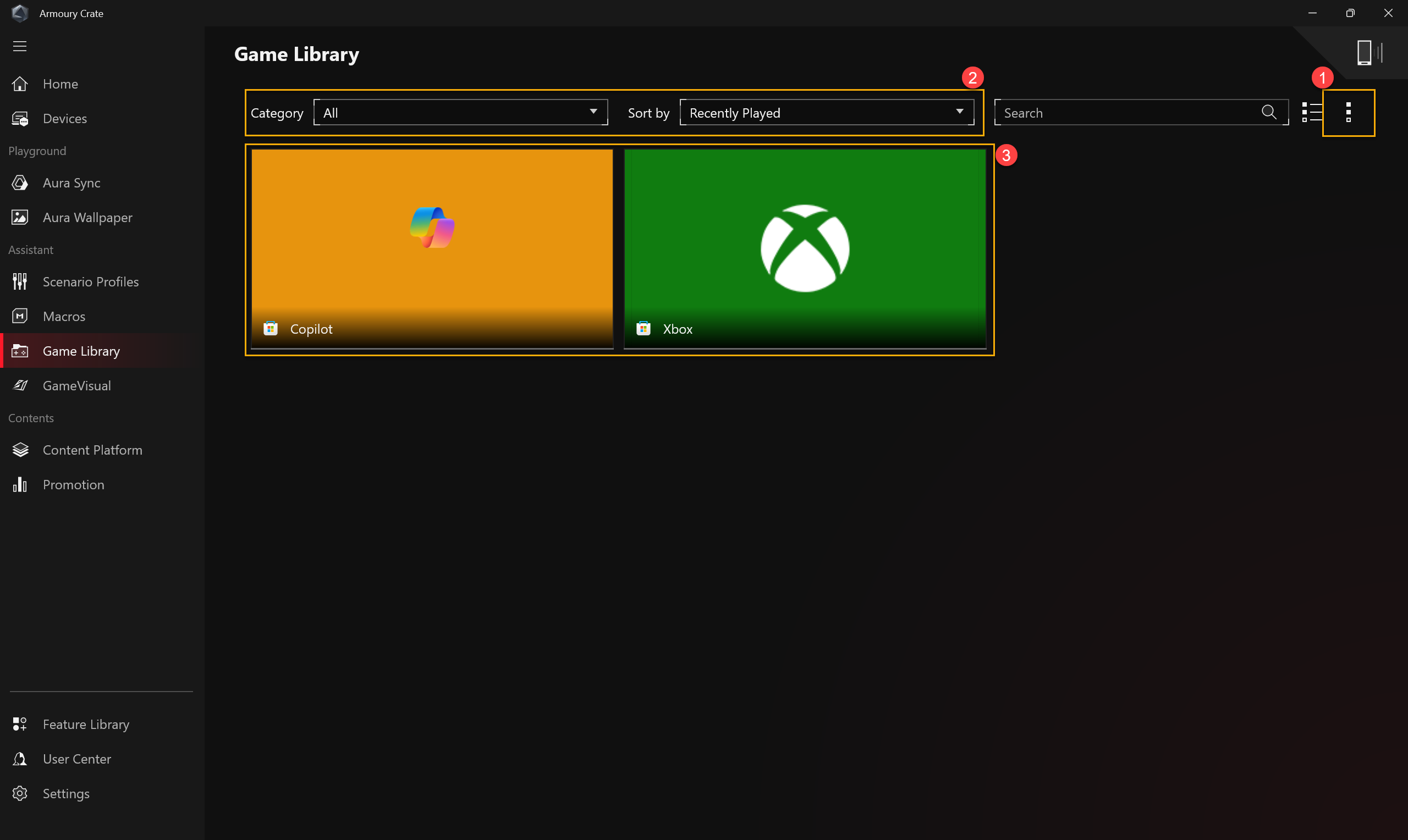
GameVisual
Effect
ROG GameVisual Effect is een schermkleur beheer tool die verschillende schermkleur scenario's biedt om gamers de beste gepersonaliseerde visuele ervaring te geven.
*Deze functie wordt alleen ondersteund op gaming laptops. Voor meer informatie over de App-operatie, raadpleeg de GameVisual introductie.
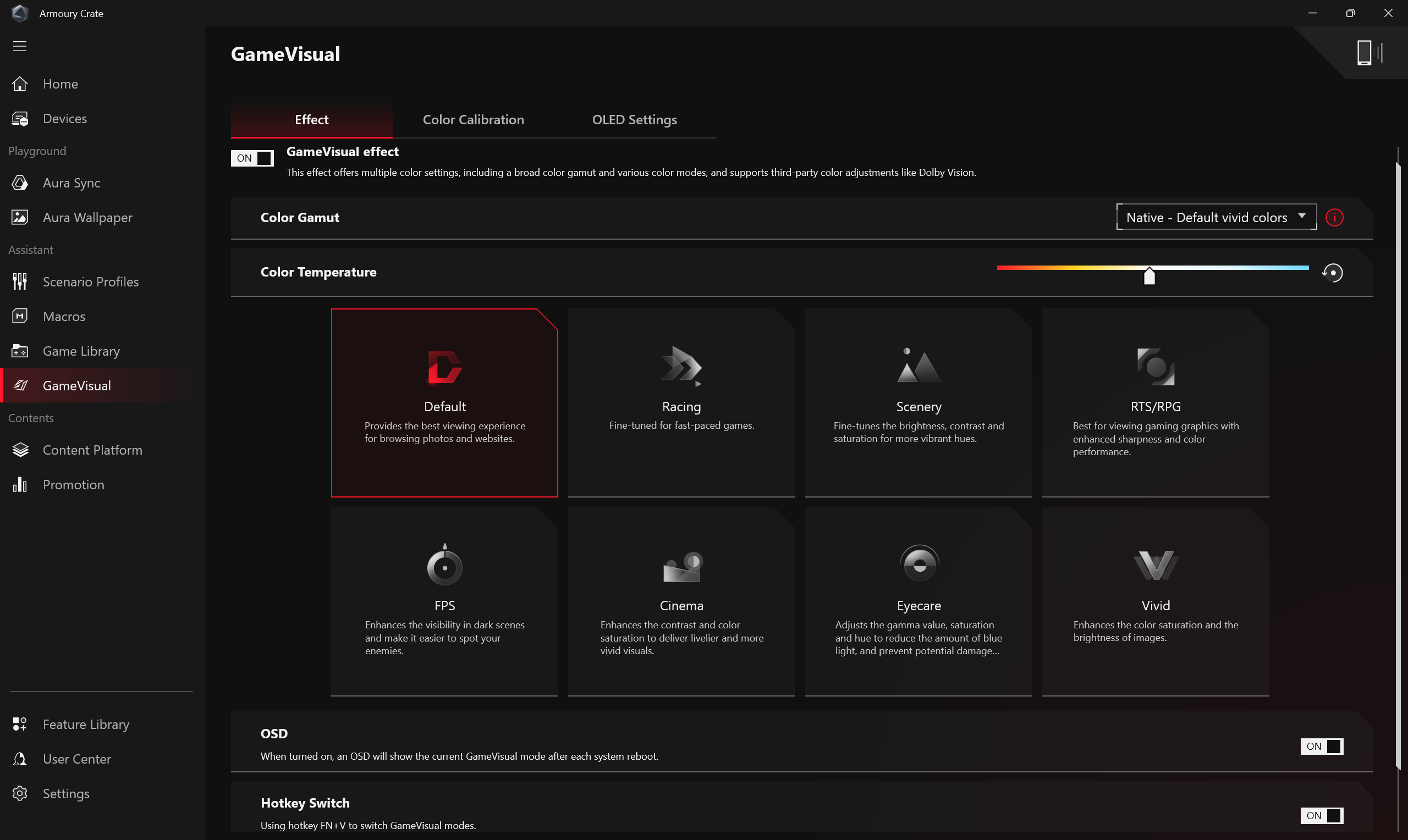
Kleurenkalibratie
Via de Kleurenkalibratie functie in GameVisual en in combinatie met kleurkalibratie apparaten, bied gamers basis kleur aanpassingsfuncties voor gaming laptopschermen, zoals helderheid, kleurtemperatuur, en contrast.
*Deze functie wordt alleen ondersteund op bepaalde gaming laptops en vereist een van de volgende kalibratie apparaten: (X-Rite i1Display Pro, Display Plus HL, Display Pro HL, ClolorChecker Display Plus, ColorChecker Pro), raadpleeg voor meer details de Game Visual Introductie.
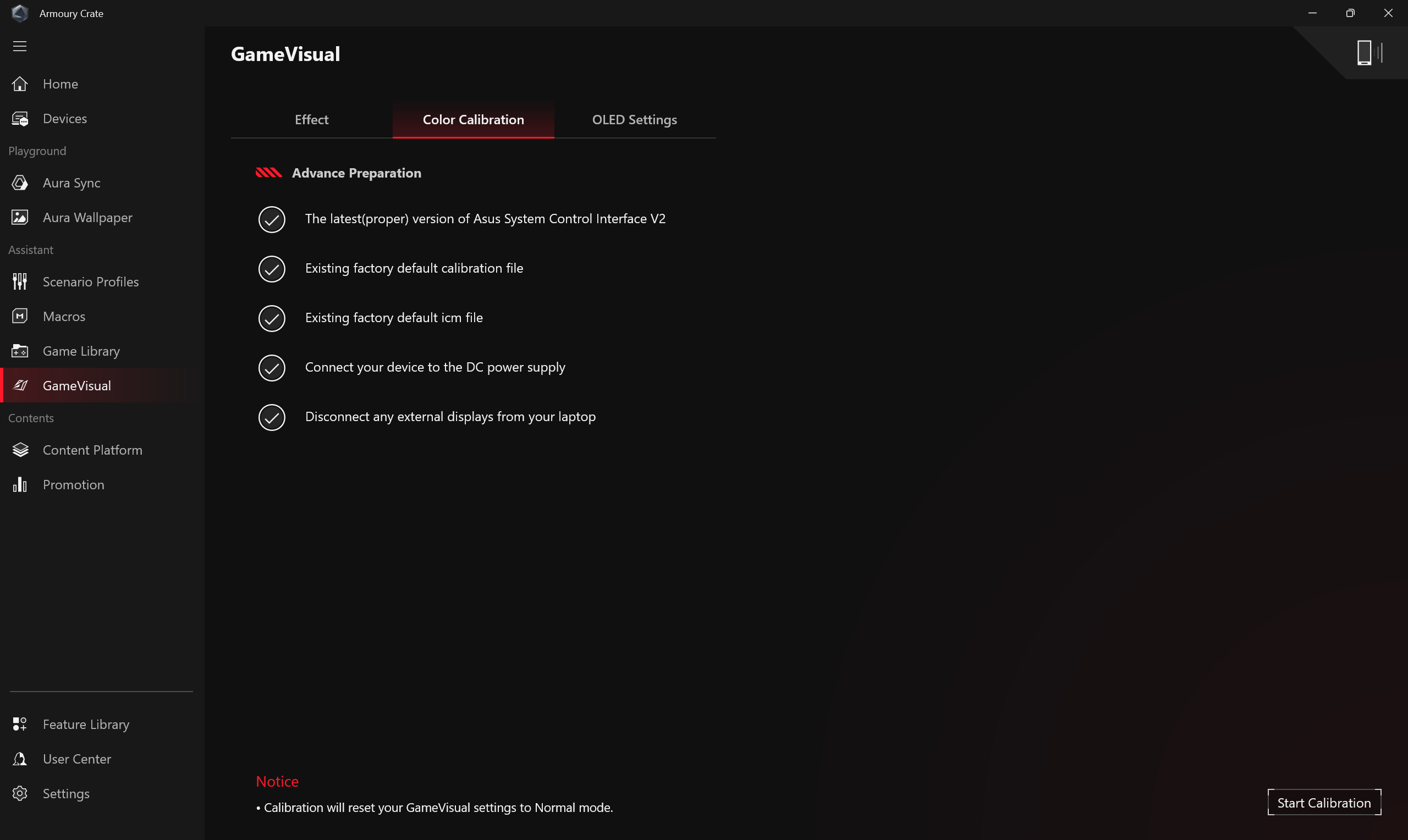
OLED
Biedt verschillende optimalisatie-instellingen voor OLED-schermen om de levensduur van je scherm te beschermen en te verlengen.
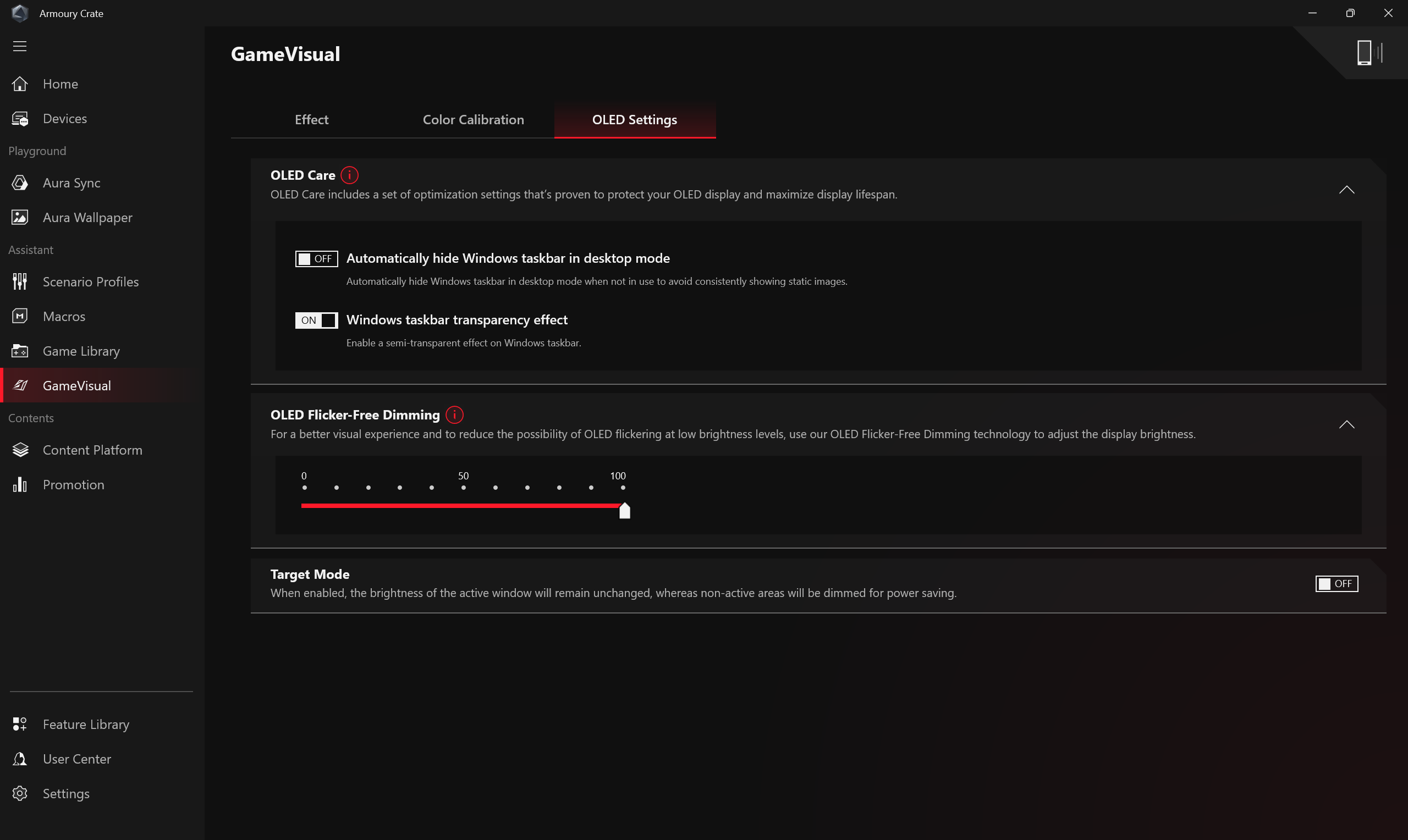
Content Platform
Het Content Platform levert voortdurend de nieuwste en meest trendy ROG-inhoud aan je, zoals AniMe Vision-animaties, Aura Wallpapers en ROG Wallpapers, zodat je alles hebt wat je nodig hebt om jouw unieke ROG-stijl te uiten.
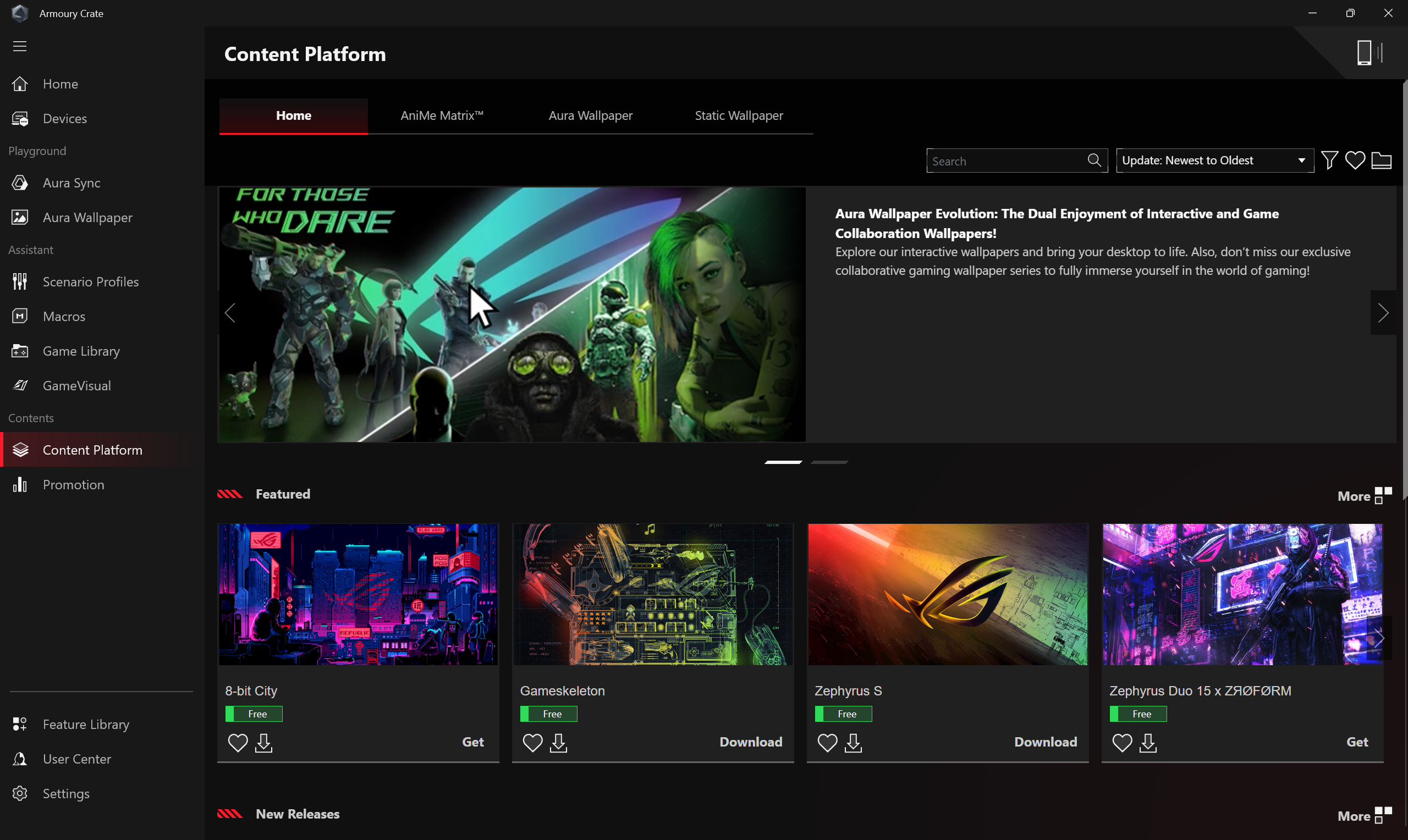
Promotie
Game Deals①: Ontdek, verken en koop geweldige games online met Game Deals.
Aanbevolen②: Toon aanbevolen software of programma's die geschikt zijn voor de huidige computer.
Nieuws③: Toon wereldwijde en lokale door ASUS aanbevolen nieuws, evenementen en productinformatie.
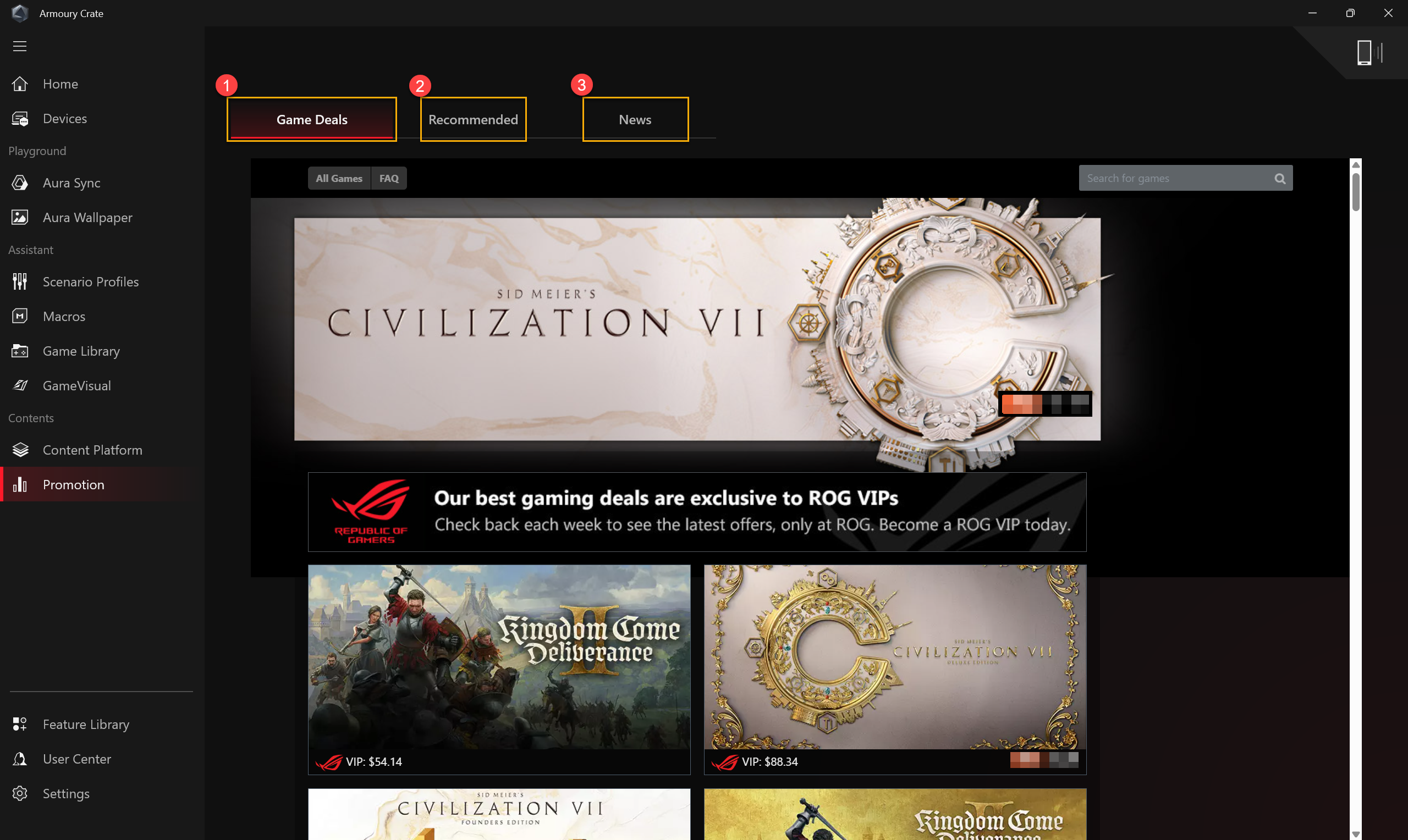
De Functie Bibliotheek biedt drie hoofdkenmerken: [Speelplaats], [Assistent], en [Content Diensten]. Elk hoofdkenmerk bevat verschillende en onderscheidende functies van Armoury Crate, die gamers kunnen installeren of verwijderen volgens hun voorkeuren en behoeften.
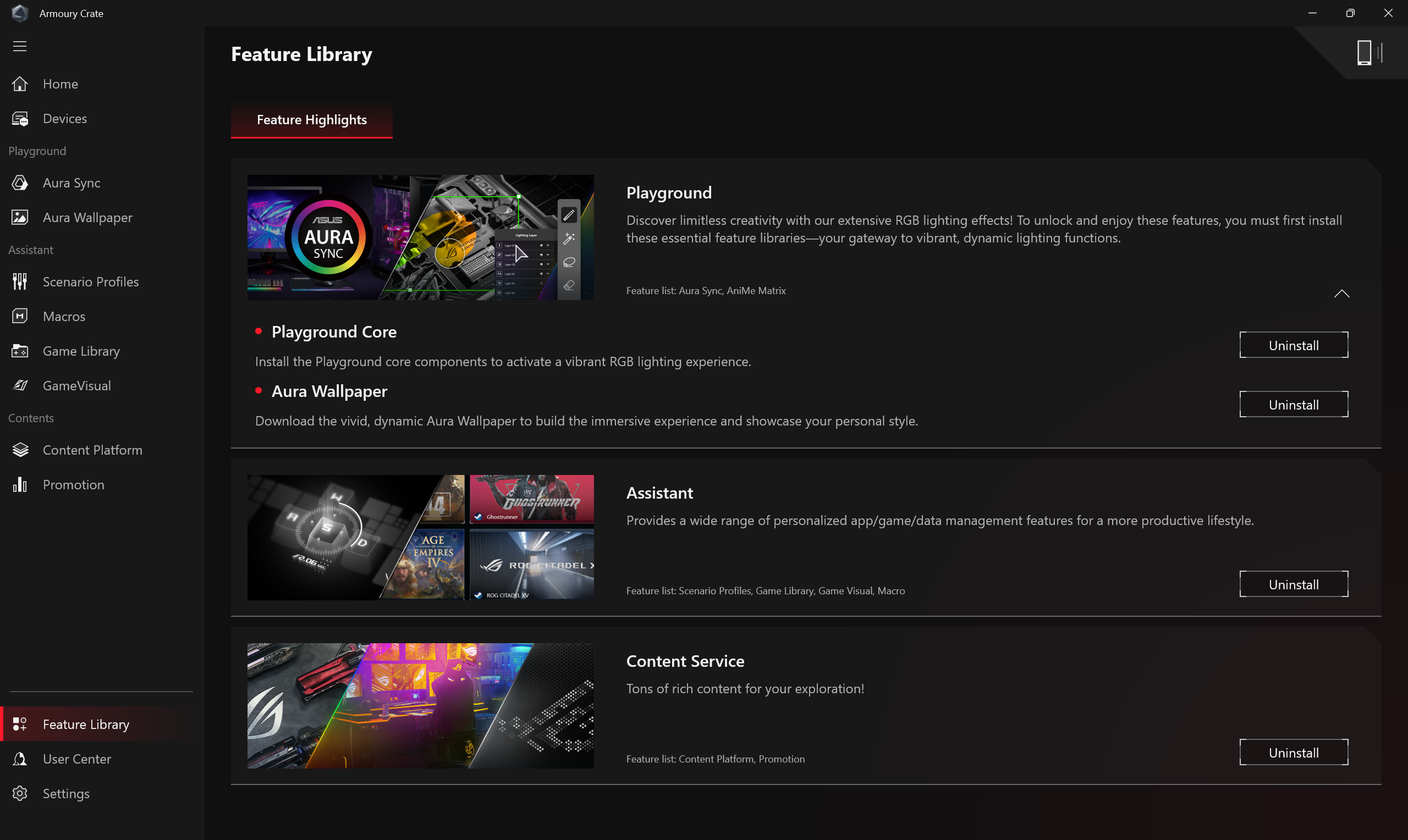
Na inloggen op een ASUS led account, worden accountinformatie, Mijn Producten, Inwisselen, Geregistreerde Evenementen, Kennisgeving weergegeven.
*Voor hoe een ASUS led account te registreren, raadpleeg deze Link.
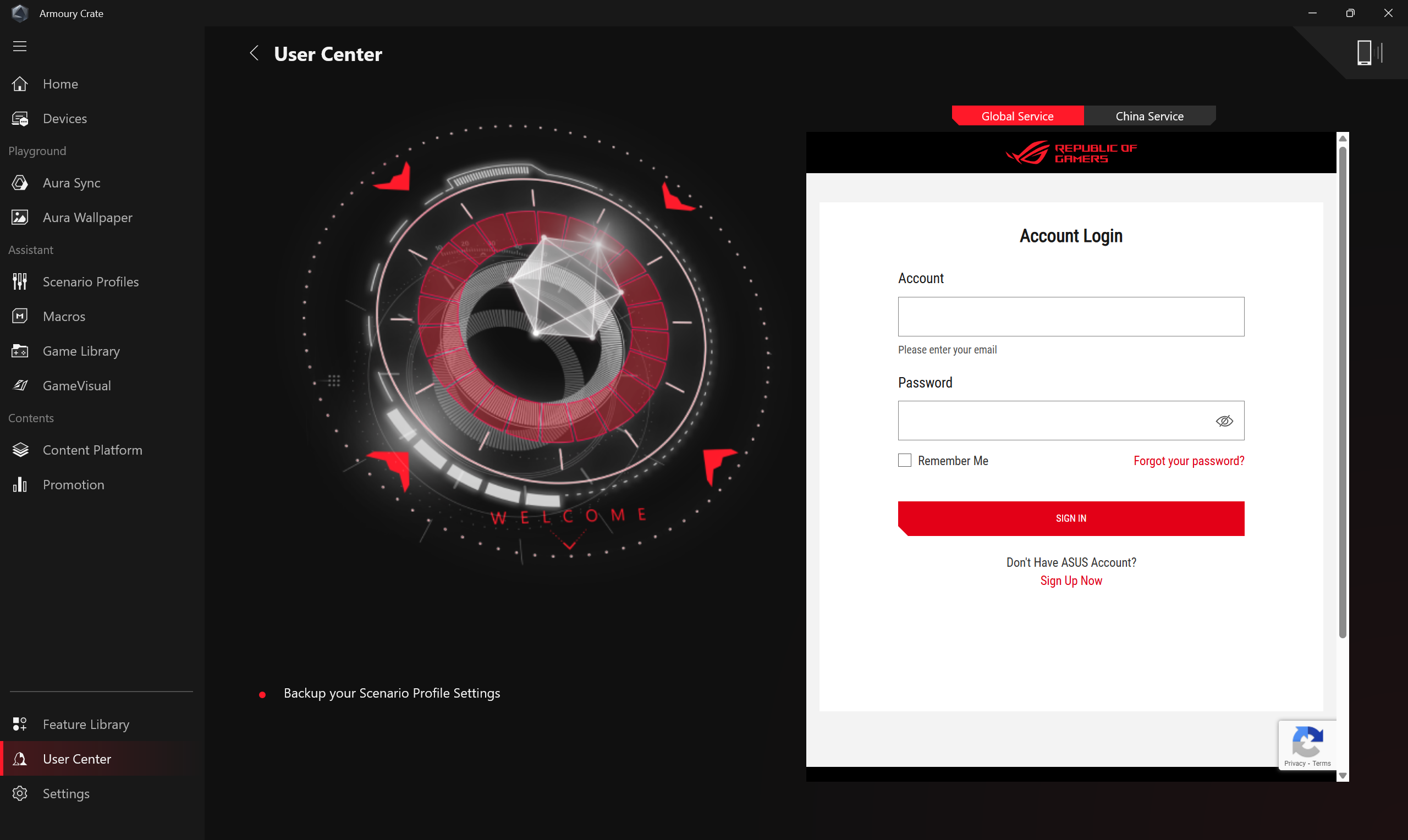
Algemeen①: Gamers kunnen de startpagina van Armoury Crate kiezen en een thema aanpassen.
Updatecentrum②*: Door [Controleren op Updates] te selecteren, zal het Updatecentrum de firmware of drivers binnen de applicatie tonen die moeten worden bijgewerkt, waardoor spelers kunnen kiezen of ze deze willen updaten.
Over③: Weergave Armoury Crate App versie, Service Versie, App Diagnostiek, privacybeleid en FAQ.
*Voordat u updates uitvoert, zorg ervoor dat uw laptop is aangesloten op de lader.
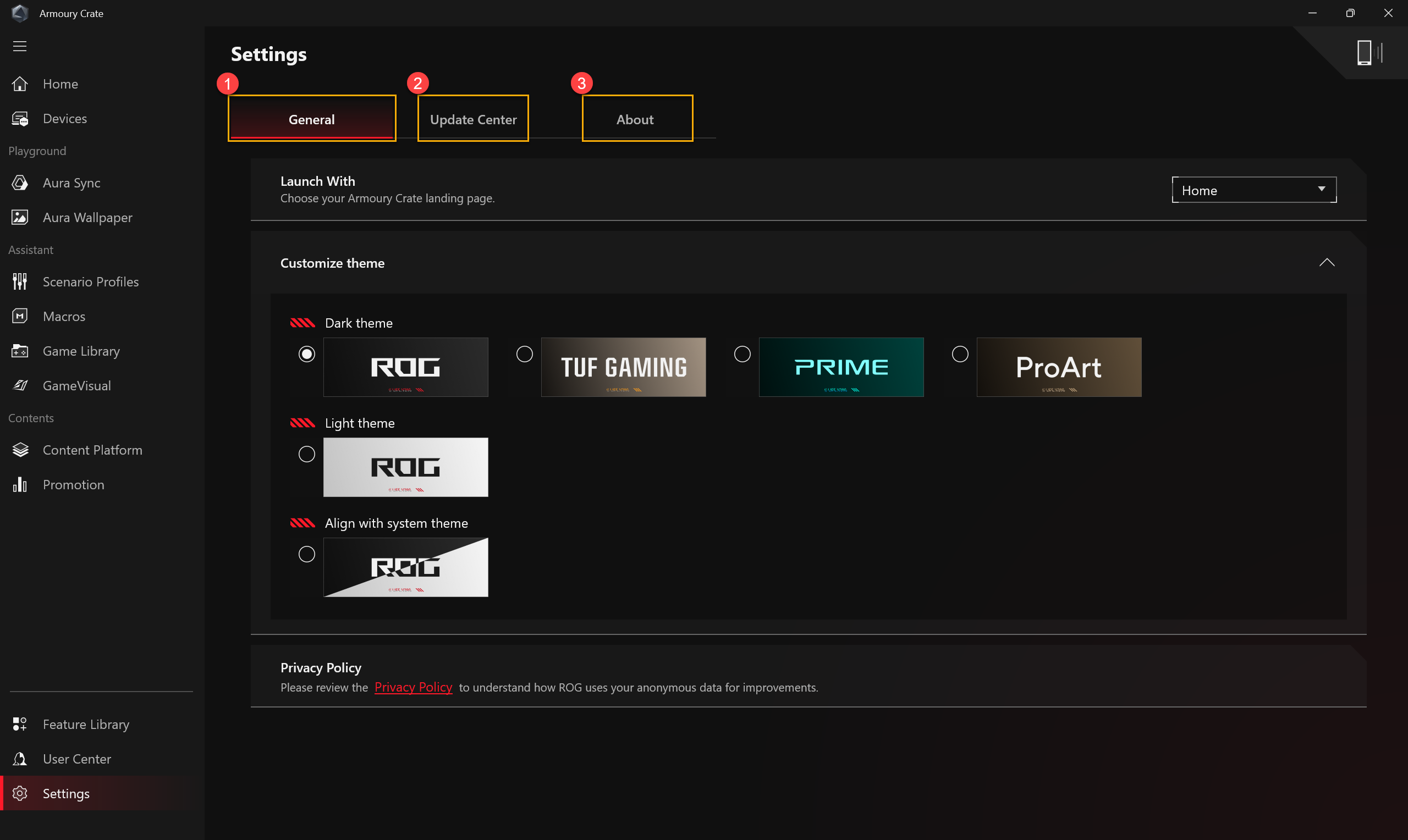
Q1: Categorie en Inleiding bedrijfsmodus
A1:
Windows® Mode: Gebruikt de standaard Windows-instellingen in uw gekozen energieplan.
Silent Mode: Beperkt CPU- en GPU-vermogen, maar houdt geluidsniveaus super stil.
Performance Mode: Balanceert prestaties, temperatuur en akoestiek voor elk scenario.
Turbo Mode: Maximaliseert het vermogen naar de CPU en GPU voor high-performance gaming en werk, met maximale luchtstroom van ventilatoren. (Alleen beschikbaar in laadmodus).
Manual Mode*: Maak aangepaste ventilatorprofielen om perfect aan uw behoeften te voldoen..
Tablet/Vertical Mode**: Wanneer Tablet/Verticale modus wordt gedetecteerd, wordt de prestaties geoptimaliseerd voor Tablet/Verticale modus alleen.
*Ondersteunt de meeste ROG-serie, het kan alleen worden gestart in AC-modus (oplaadmodus)
**Het ondersteunt alleen de ROG FLOW-serie van gaming laptops.
Q2: Wat is de ondersteunde werkingsmodus voor gaming laptops (NB) en desktops (DT)?
A2:
| Windows® | Stil | Prestaties | Turbo | Handmatig |
ROG Serie NB | V | V | V | V | V |
ROG Serie NB | V |
| V | V | V** |
TUF Serie NB | V | V | V | V | V* |
TUF Serie DT | V |
| V | V |
|
*De functie kan alleen 2022 nieuwe seriemodellen en later ondersteunen.
**De functie ondersteunt geen G35CZ en G15CK seriemodellen.
Q3: Wat is de ondersteunde werkingsmodus voor Gaming laptop (NB) in de verschillende energiemodi?
A3:
| Energie Modus | Windows® | Stil | Prestaties | Turbo | Handmatig | Tafel/Verticaal |
ROG Serie NB | Oplaadmodus | V | V | V | V | V |
|
Batterijmodus | V | V | V |
| V* |
| |
TUF Series NB | Oplaadmodus | V | V | V | V | V* |
|
Batterijmodus | V | V | V |
| V* |
| |
ROG Flow Series NB | Oplaadmodus | V | V | V | V | V | V |
Batterijmodus | V | V | V |
| V* | V |
*De functie kan alleen modellen van de nieuwe 2022-serie en later ondersteunen.
Q4: Wat is App Diagnostics?
A4: App Diagnostics kan de huidige statuslog van Armoury Crate verzamelen. In Armoury Crate "Instellingen"① en controleer de pagina "Over"②, Als je op App Diagnostics "Record Log" klikt③, zal de Privacyverklaring verschijnen. Zodra de gebruiker de verklaring accepteert, zal Armoury Crate beginnen met het verzamelen van het probleemlogboek. Daarna, herhaal het probleem dat je hebt, ga dan terug naar deze pagina om op "Genereer loggegevens" te klikken③ om het logbestand te genereren (ASUS logbestand). Nadat het logbestand is opgeslagen, kan de gebruiker het aan het reparatiecentrum of de technische ondersteuning verstrekken voor verdere diagnostiek van het Armoury Crate probleem.
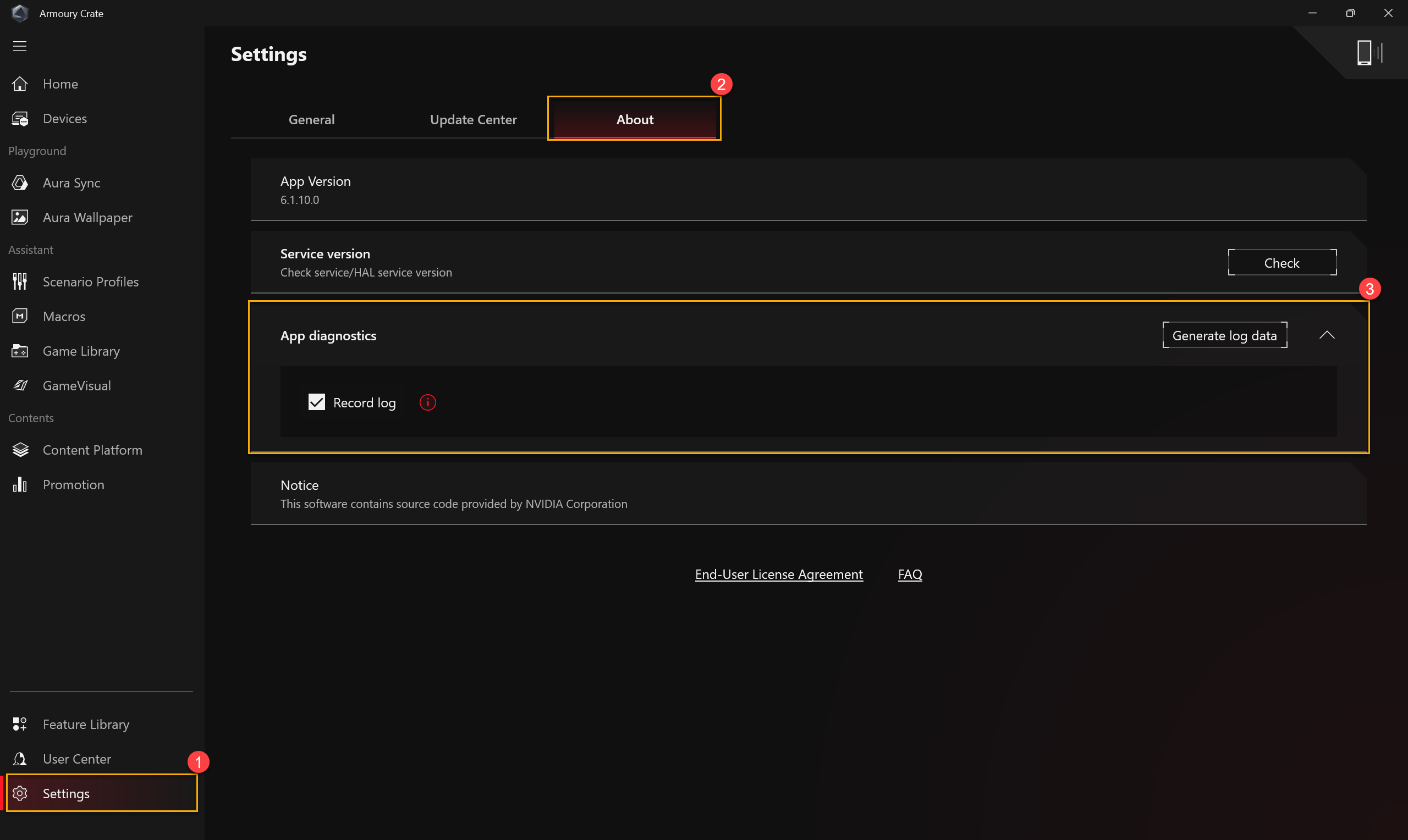
Q5: Waarom verschijnt er een waarschuwingsvenster bij het toepassen van Fan Curve en CPU/GPU overklokken?
A5: Het waarschuwingsvenster is om gamers eraan te herinneren dat er een risico bestaat op schade aan je hardware, wanneer de parameters worden aangepast, en hoe de herstelprocedures uit te voeren.

[Herstelprocedures] Zodra je te maken krijgt met een automatische uitschakeling of Blue Screen of Death, druk dan 15 seconden op de aan/uit-knop en wacht vervolgens een minuut. Probeer daarna je computer opnieuw op te starten.
Q6: Waarom kan ik de GPU-prestatie niet uitvoeren om het proces te stoppen?
A6: Zodra het proces op dat moment niet kan worden gestopt, probeer dan het volgende te bevestigen:
1. Het proces maakt gebruik van een extern display en kan niet worden gestopt.
2. Het proces kan niet worden gestopt terwijl je computer op een netvoeding is aangesloten.
Q7: Hoe verbind ik de Armoury Crate-applicatie met een mobiel apparaat?
A7: Gebruik je mobiele apparaat om verbinding te maken met Armoury Crate en de instellingen van je computer te wijzigen. Raadpleeg de Link voor details.
Q8: Waarom kan ik mijn vorige Armoury Crate-applicatie niet upgraden naar versie 6.0 of hoger?
A8: Probeer je computer opnieuw op te starten en lanceer Armoury Crate opnieuw. Als het nog steeds niet kan worden geüpgraded, raadpleeg dan de Link om de Armoury Crate-applicatie te downloaden en handmatig te installeren.
Q9: Wanneer een extern display is aangesloten op HDMI of Display Port op een laptop, zal dit de GPU-verwerkingsprestaties beïnvloeden?
A9: Nee, de grafische verwerkingsprestaties zullen het eindresultaat verwerken en presenteren volgens de [GPU Mode] instelling in het systeem.
Q10: Hoe los ik het op als het BitLocker-herstelscherm na inschakeling wordt weergegeven?
A10: Als u ervaart dat de computer het BitLocker-herstelscherm na inschakeling weergeeft, betekent dit dat de HDD/SDD is versleuteld en dat u een herstelcode moet opgeven om dit probleem op te lossen. Raadpleeg [Hoe los ik het op als het BitLocker-herstelscherm na inschakeling wordt weergegeven].
Q11: Hoe schakel ik NVIDIA® MAX-Q Dynamic Boost in?
A11:
1. Gamers moeten de MAX-Q Dynamic Boost* functie inschakelen in het NVIDIA® Control Panel, raadpleeg de officiële website van NVIDIA® over Hoe u Dynamic Boost in het NVIDIA Control Panel kunt inschakelen of uitschakelen.
2. In de Armoury Crate-applicatie-instelling moet de bedrijfsmodus op Turbo of Handmatige modus staan.
*De functie kan alleen het model ondersteunen dat is uitgerust met NVIDIA® MAX-Q Dynamic Boost.
Q12: Waarom wordt mijn [Panel OverDrive]-icoon grijs weergegeven?
A12:
*Zorg ervoor dat u de laptop op de stroomvoorziening aansluit.
*Ga naar de ASUS Support-website om de nieuwste [Refreshrate Service]-driver te downloaden en bij te werken.
[Hoe zoek en download ik drivers, hulpprogramma's, BIOS en gebruikershandleidingen]
Q13: Hoe los ik het spel met DRM-probleem op via de Armoury Crate-instelling?
A13: 
Als games worden beïnvloed door een DRM-probleem, probeer dan het item “Legacy DRM Compatibility” in te schakelen. Zodra “Legacy DRM Compatibility” is ingeschakeld, zal de instelling het gebruik van de E-cores van de CPU blokkeren om de compatibiliteit van het spel te verbeteren.
WAARSCHUWING: Het inschakelen van deze functie kan de prestaties en/of de batterijduur verminderen.
Q14: Waarom is mijn opnamekwaliteit abnormaal met zwak geluid van het apparaat en onderbroken menselijke stem?
A14: Zodra het opnamescenario het eigen geluid van het apparaat omvat met menselijke stem of omgevingsgeluid, en ook het volume van het eigen apparaat groter is dan of gelijk is aan het externe volume, kunnen gamers het gevoel hebben dat de geluidskwaliteit niet naar verwachting is. Probeer [Microfoonmodi] uit te schakelen als je de bovengenoemde speciale opnamenoden hebt.
Op de "Audio" pagina van "Systeem" in de Armoury Crate applicatie, [Microfoonmodi] is de directionele technologie van de ingebouwde microfoon, en de standaardmodus is "Omnidirectionele Modus". "Omnidirectionele Modus" technologie heeft een extreem hoge echo-onderdrukking en kan een uitstekend stemisolatie-effect bieden. Het is geschikt voor situaties zoals live-uitzendingen, gamecommunicatie en conferentiegesprekken, en biedt u een heldere geluidskwaliteit.
Q15: Wat is CPU AUX Fan en System Fan?
A15: CPU AUX Fan is een CPU-hulpventilator die werkt zoals een CPU-ventilator. Het is een specifieke ventilator voor de UMA (Unified Memory Architecture) laptop. Ook is de System Fan een derde ventilator die de CPU- en GPU-ventilator kan ondersteunen en samen met hen kan werken voor een betere thermische oplossing in de laptop.
Q16: Wat is Backlight Control* [Multi-Zone] en [One Zone] in System Configuration?
A16:
[Multi-Zone]
Honderden mini-LED-zones werken onafhankelijk, waarbij donkere gebieden van het scherm worden gedimd voor diepere zwarttinten en heldere gebieden voor levendige, krachtige kleuren. Deze modus is ideaal voor gamen en het kijken van films. Bij het inschakelen van HDR wordt Multi-Zone backlight automatisch ingeschakeld.
[One Zone]
Alle mini-LED-achtergrondverlichtingszones werken als één, zoals een traditioneel laptoppaneel. Dit biedt een consistente kleurweergave, wat belangrijk kan zijn voor het maken van content. Opmerking: HDR is niet beschikbaar in de single zone backlight modus.
*Alleen beschikbaar op laptops uitgerust met een Mini-LED-scherm.
Q17: Hoe moet ik de CPU Overclocking Mode-instelling schakelen naar BIOS Mode?
A17: Wanneer het CPU Overclocking Mode-pictogram grijs wordt (onder Software Mode), moet de gamer de instelling schakelen naar BIOS Mode in BIOS-configuratie.
Gelieve de BIOS-configuratie in te voeren, u kunt verwijzen naar [Hoe het BIOS Configuratiescherm te Betreden]. In BIOS-configuratie, selecteer alstublieft [Ai Tweaker] onder de [Geavanceerd] optie.

In [Ai Tweaker] setup, selecteer alstublieft [BIOS] onder de optie [Control by BIOS/ Armoury Crate]. Druk daarna op de toets [F10] om de configuratie op te slaan en te verlaten, en dan zal het na het herstarten van het systeem voltooid zijn.

Q18: Hoe schakel je de automatische updates van Armoury Crate & Aura Creator uit?
A18: Om te voorkomen dat de Armoury Crate UWP en de Aura Creator UWP apps automatisch worden bijgewerkt, volg onderstaande stappen.
*Opmerking: Wanneer automatische updates zijn uitgeschakeld, is deze instelling van toepassing op alle geïnstalleerde apps uit de Microsoft Store (niet exclusief op Armoury Crate en Aura Creator).
1. Ga naar de Microsoft Store.

2. Klik op het “Aanmelden” pictogram aan de rechterkant van de titelbalk, en klik dan op “App-instellingen”.

3. Schakel “App-updates” uit om de automatische updates uit te schakelen.
*Opmerking: Wanneer automatische updates zijn uitgeschakeld, is deze instelling van toepassing op alle geïnstalleerde apps uit de Microsoft Store (niet exclusief op Armoury Crate en Aura Creator).

Q19: Waarom werkt de AMD AFMF-functie niet correct na het openen van Armory Crate's Resource Monitor?
A19: AMD AFMF is de nieuwste frame-generatietechnologie van AMD. Op dit moment ondersteunt het geen prestatiebewakingshulpmiddelen van derden. Als u een prestatiebewakingshulpmiddel van een derde partij inschakelt dat op het spelscherm wordt overlaid, zal dit de AFMF-functies verstoren, inclusief Xbox Game Bar, Resource Monitor van Armoury Crate...etc. Als AFMF is geactiveerd en u wilt toegang krijgen tot statistieken zoals FPS, raden we aan AMD Software In-Game Performance Overlay te gebruiken.
Q20: Hoe kan ik bepalen of mijn laptop zowel een discrete als geïntegreerde Graphics Processing Unit heeft?
A20: Raadpleeg de FAQ [Probleemoplossing - Geel uitroepteken in Device Manager] om [Device Manager] te openen, dan kunt u bevestigen of uw laptop twee Graphics Processing Units heeft. U kunt ook het hoofdstuk [Grafische stuurprogramma's verwijderen en opnieuw installeren] in de FAQ [Probleemoplossing - Mislukte detectie van grafische kaart] raadplegen om uw grafische stuurprogramma's opnieuw te installeren of bij te werken.
※ Afhankelijk van uw product en applicatieversie kunnen de bediening en interface verschillen.
※ Afhankelijk van uw locatie kan ASUS verschillende productfuncties en informatie verstrekken.
*Als u vragen heeft, neem dan contact op met ASUS Support voor verdere assistentie.



